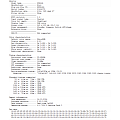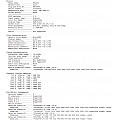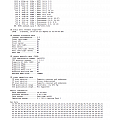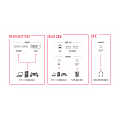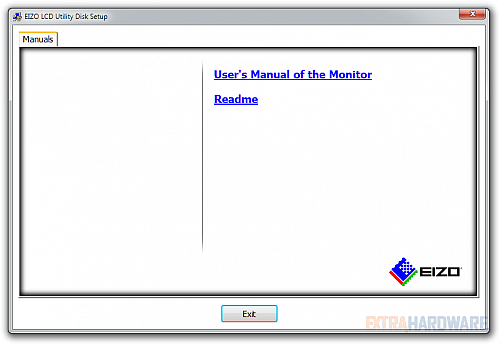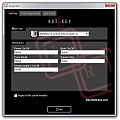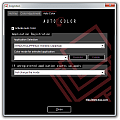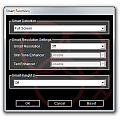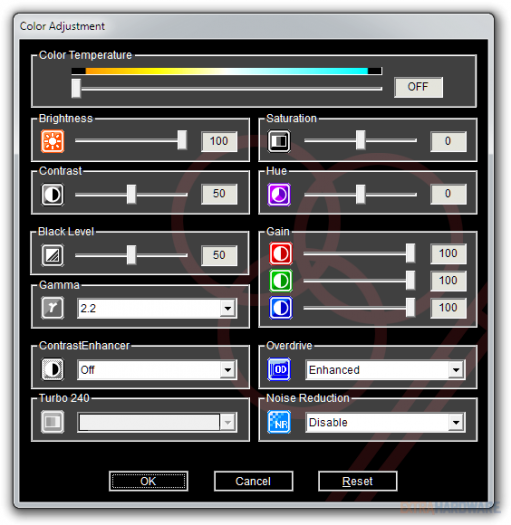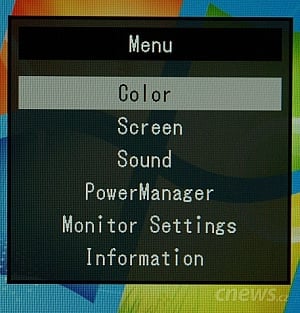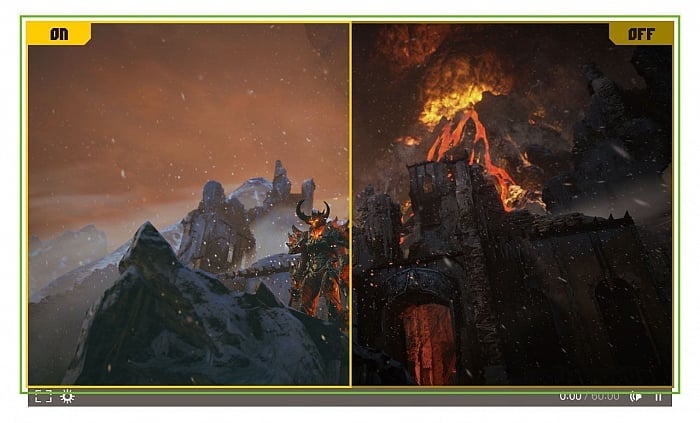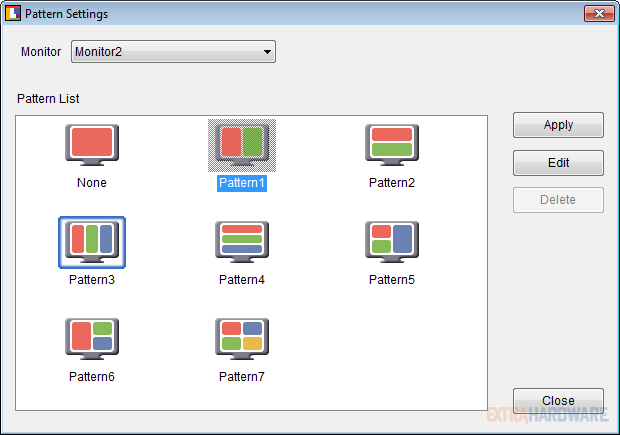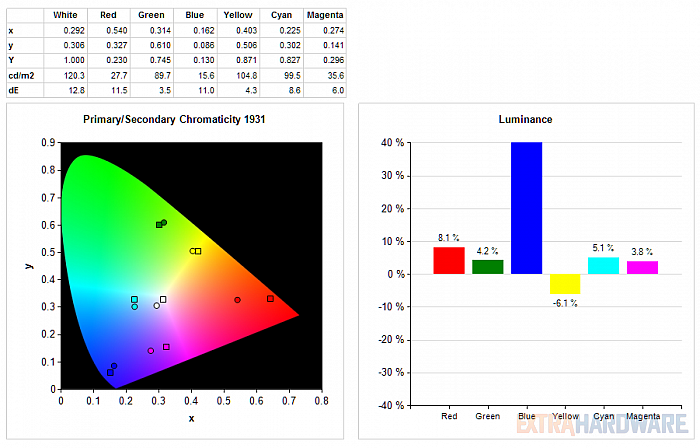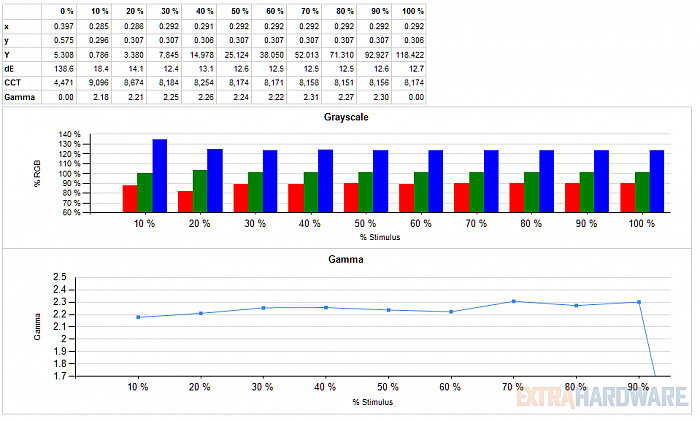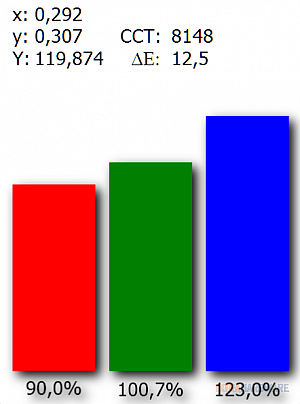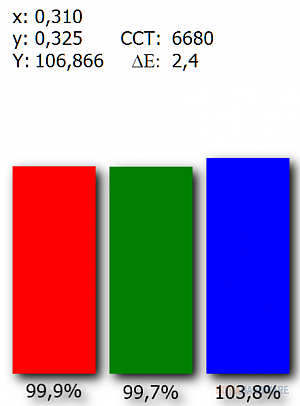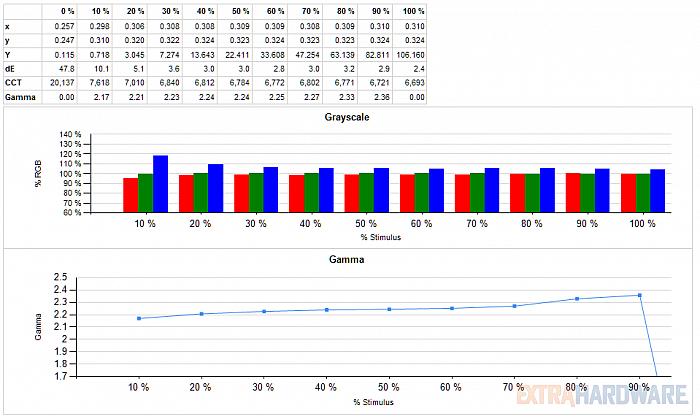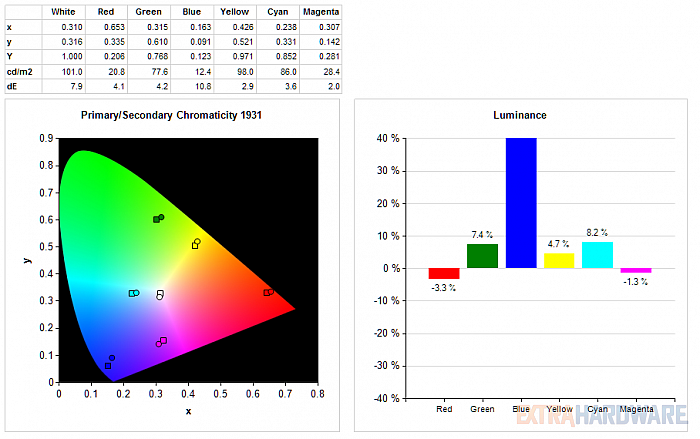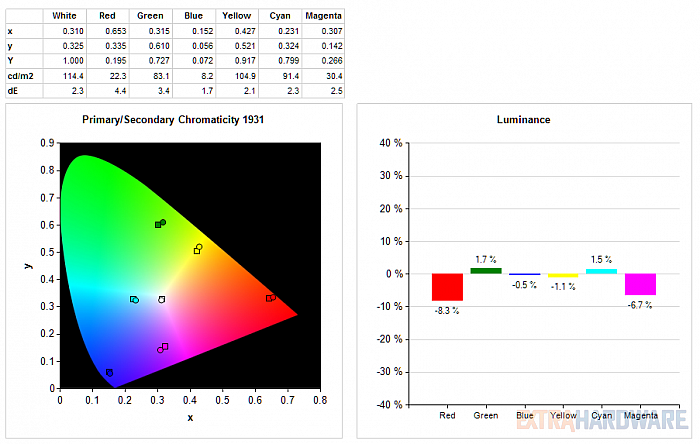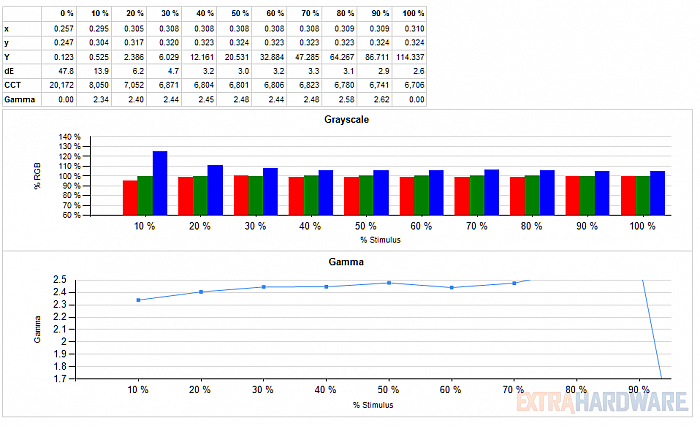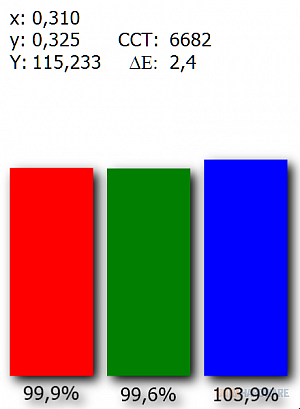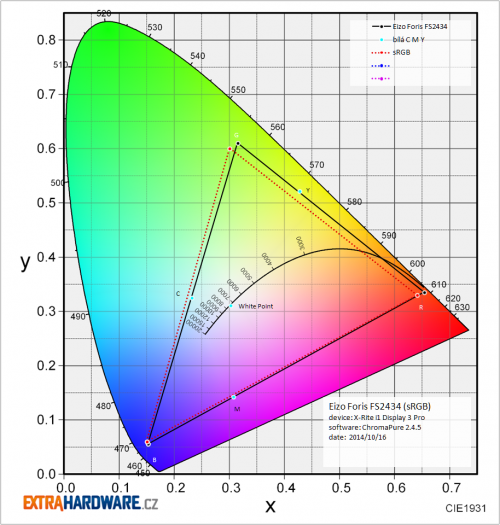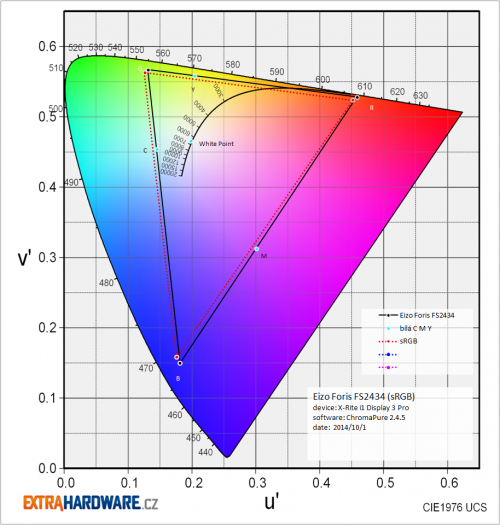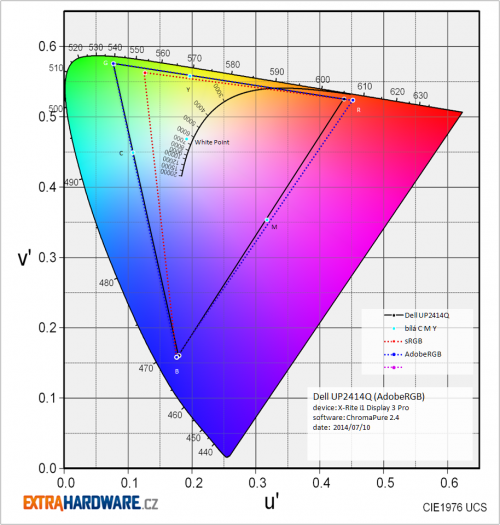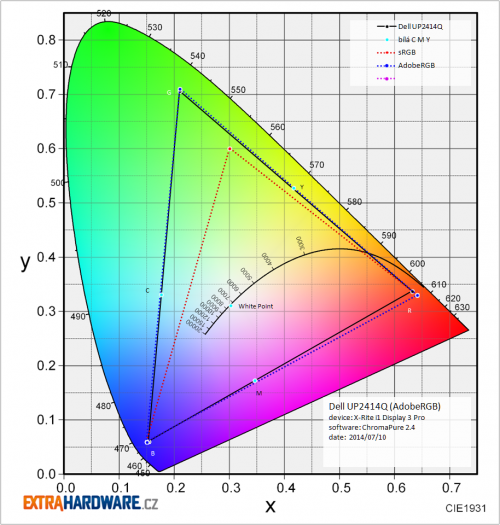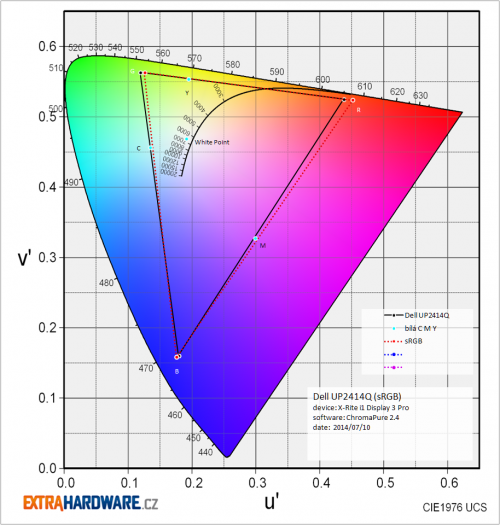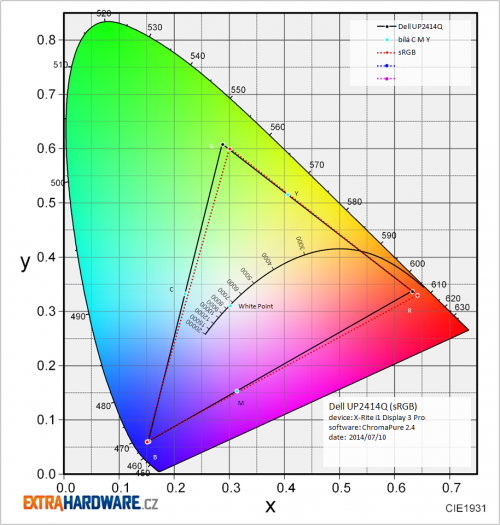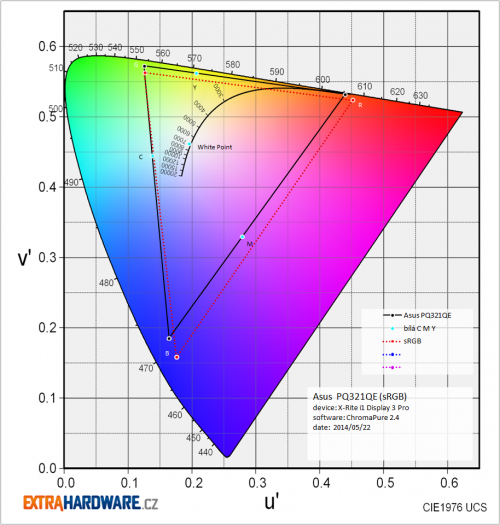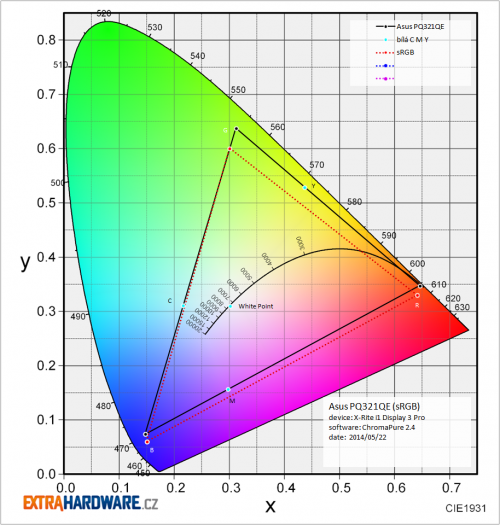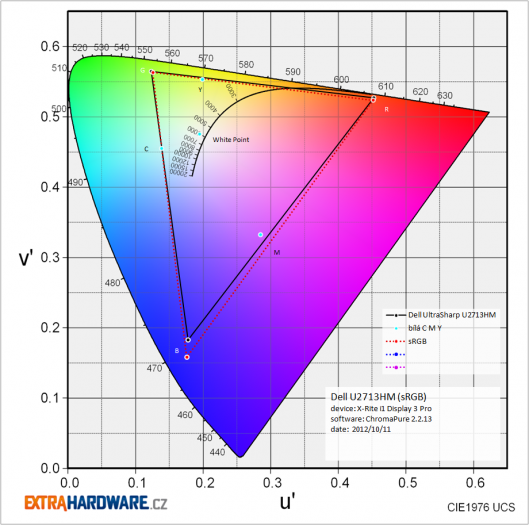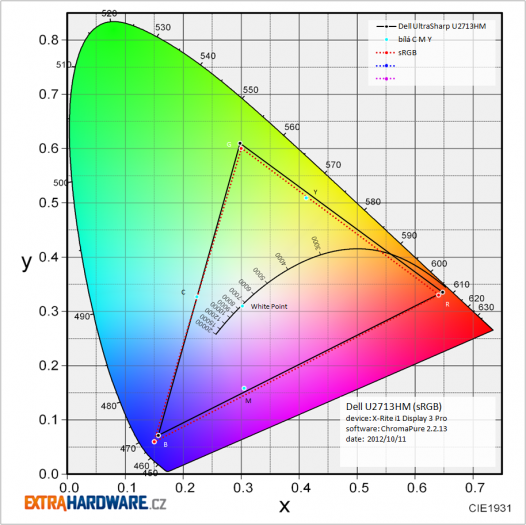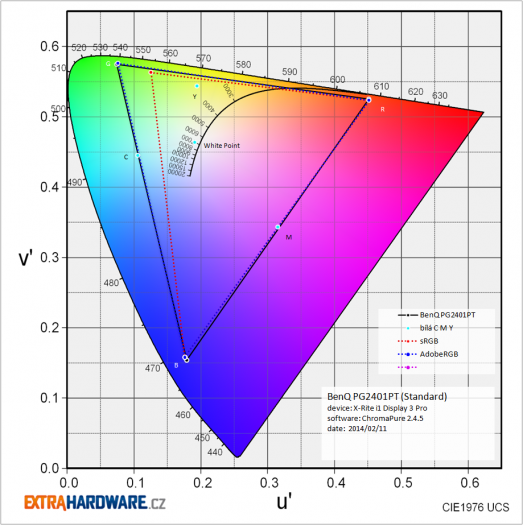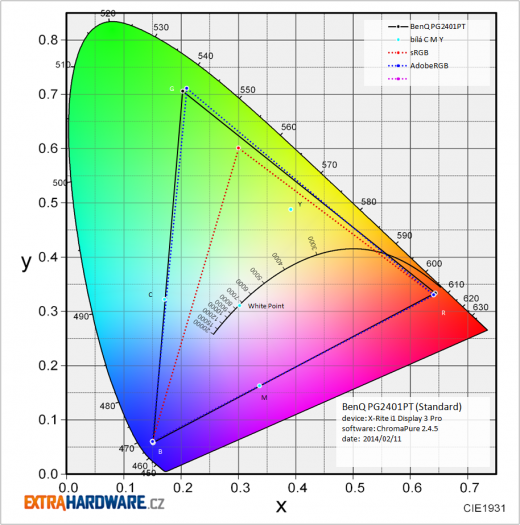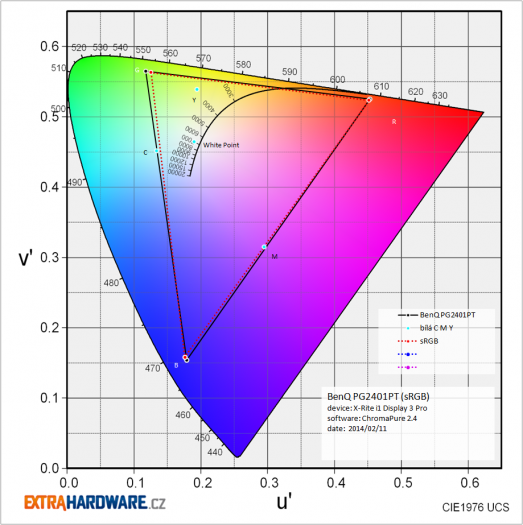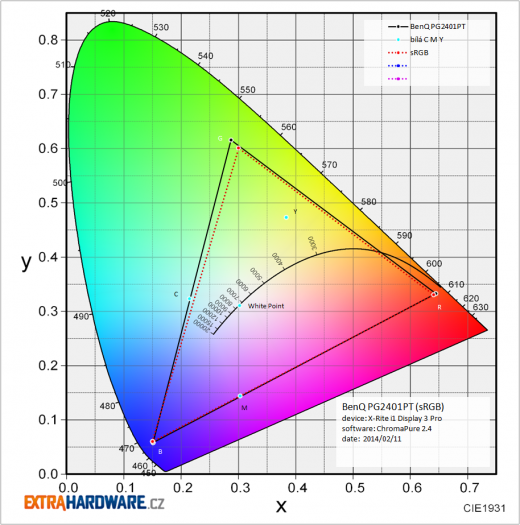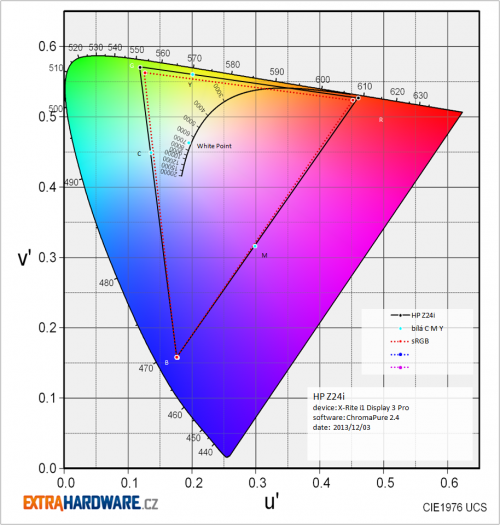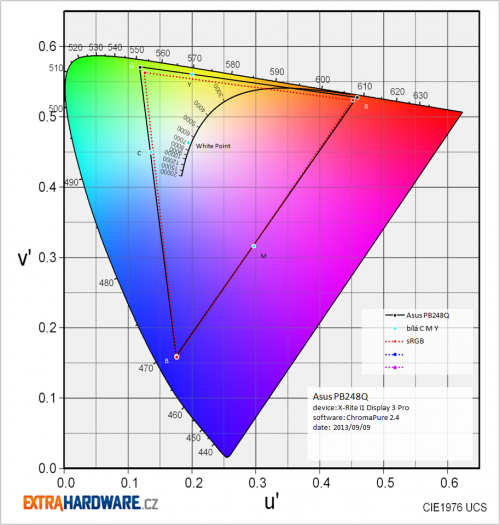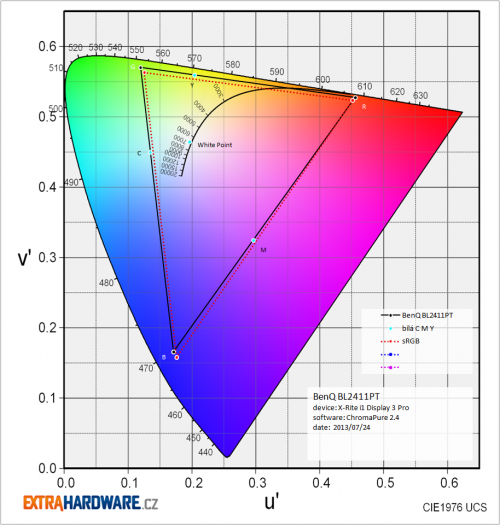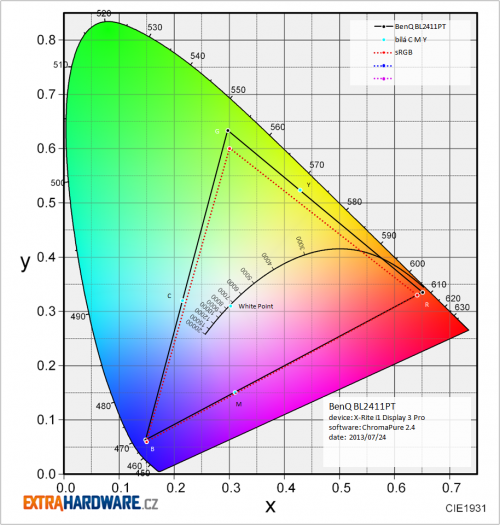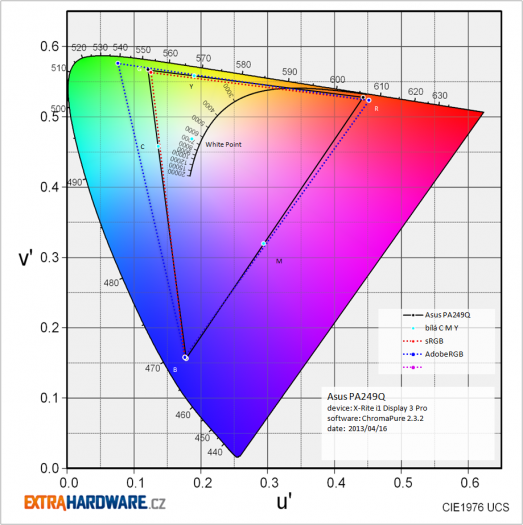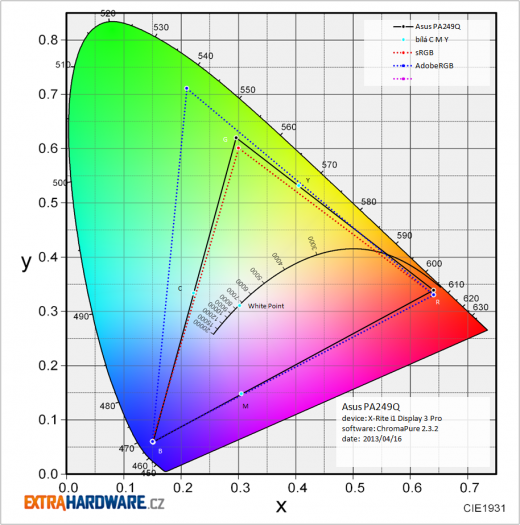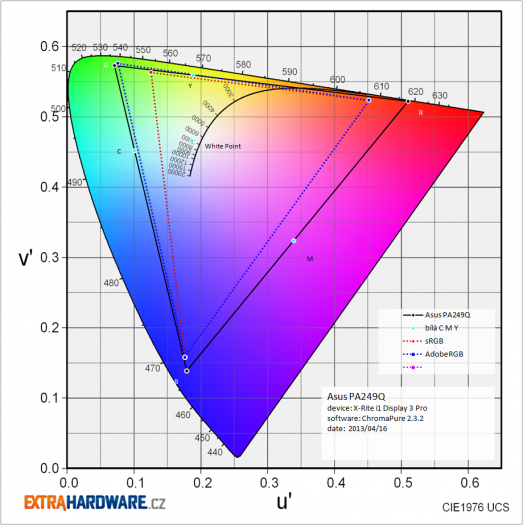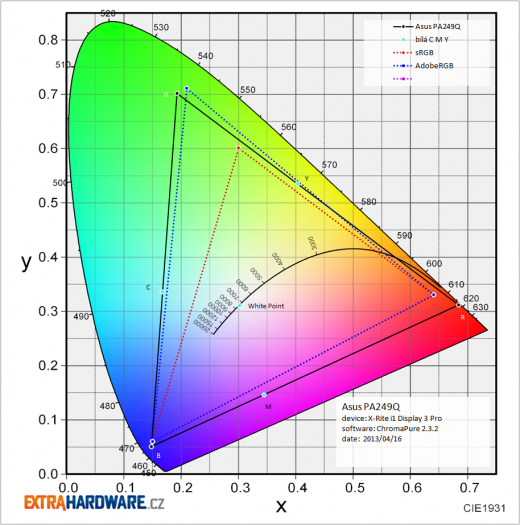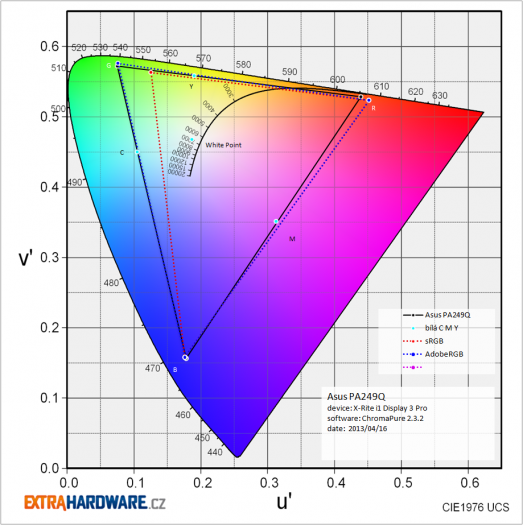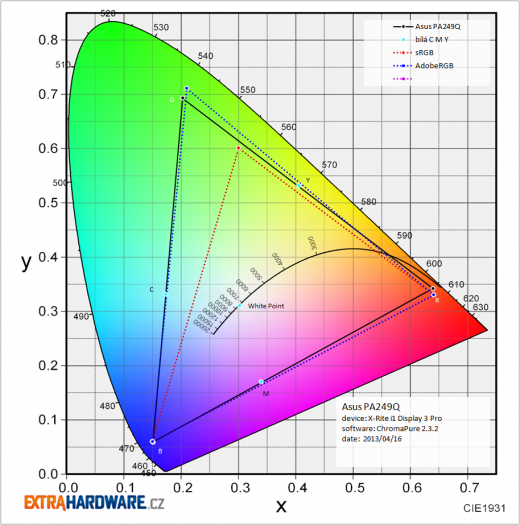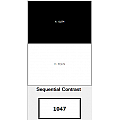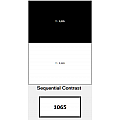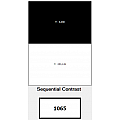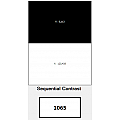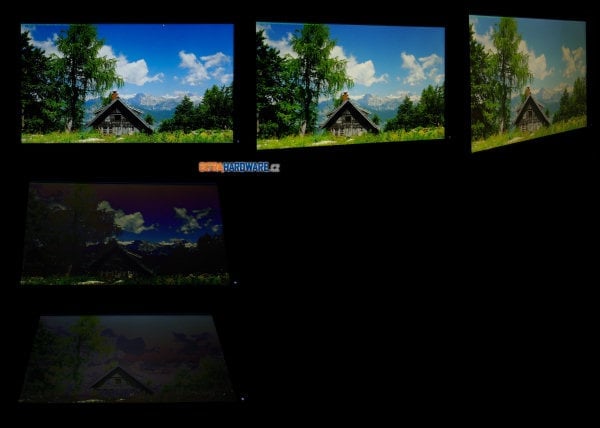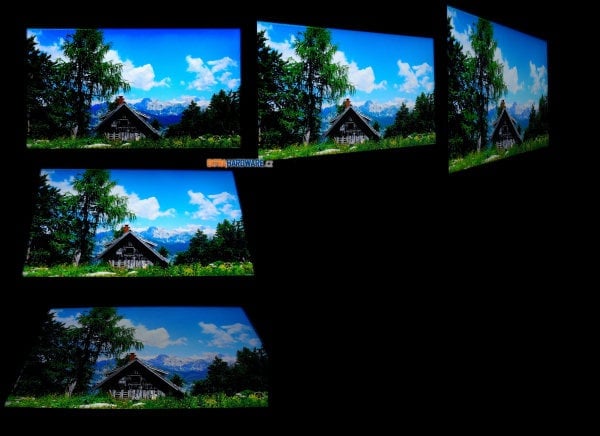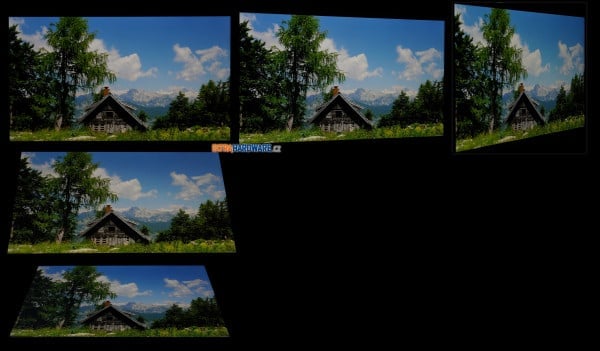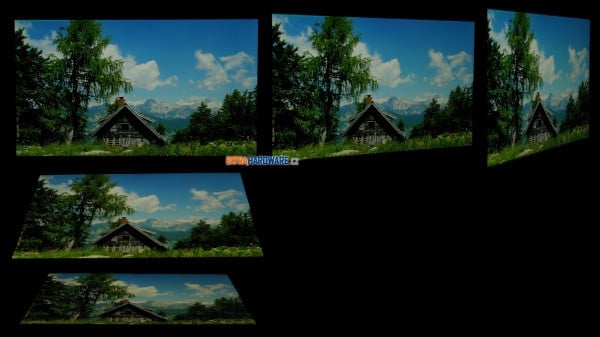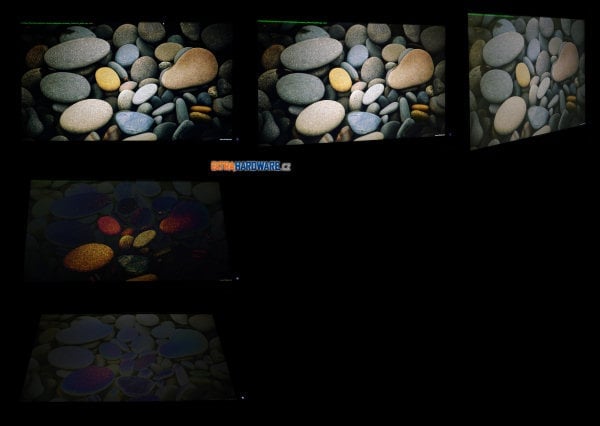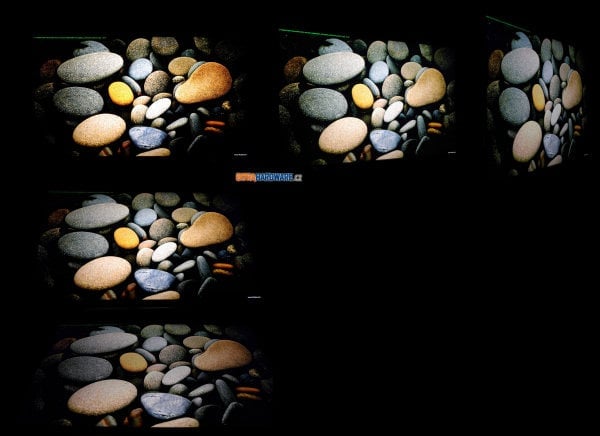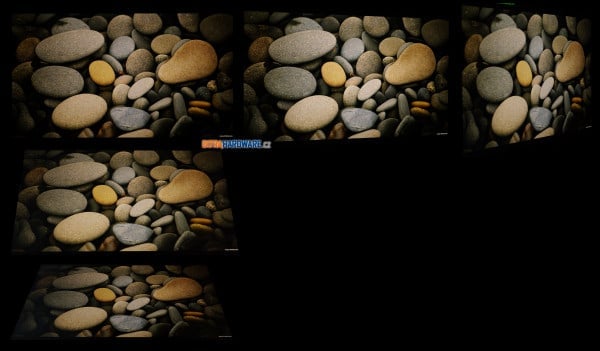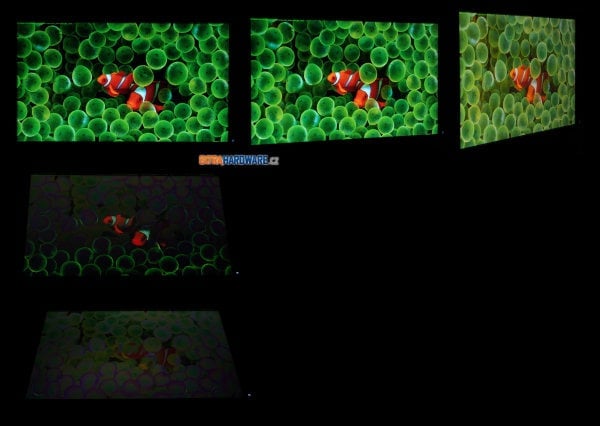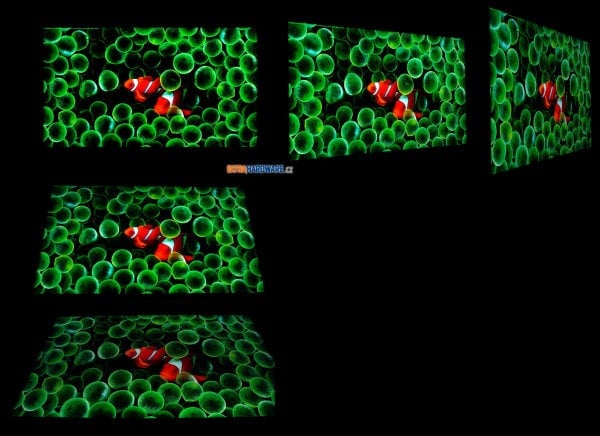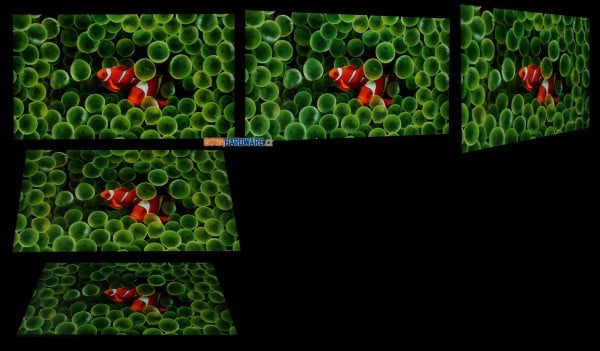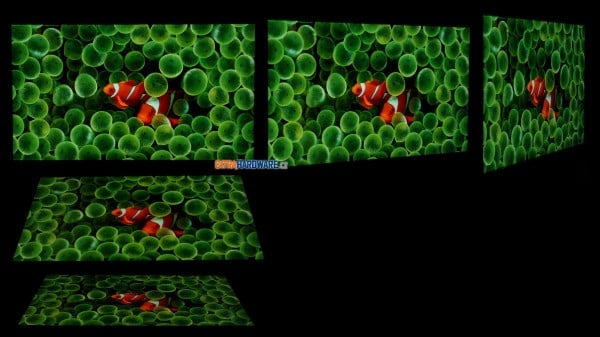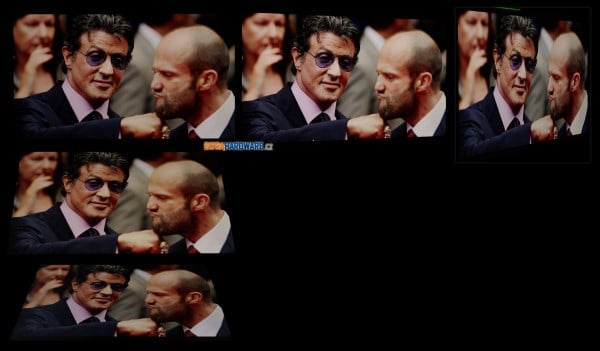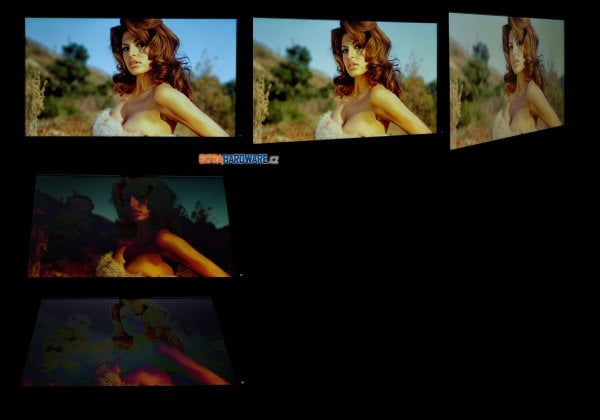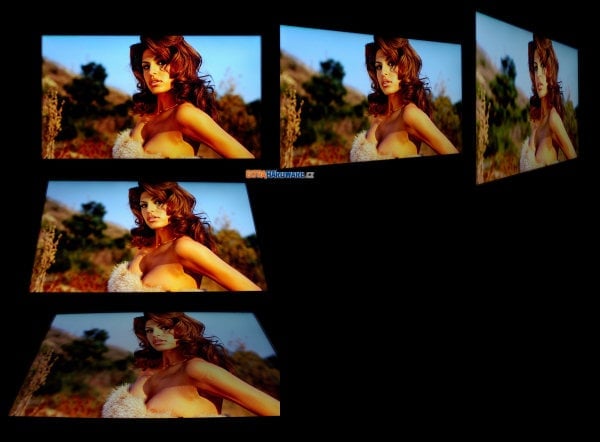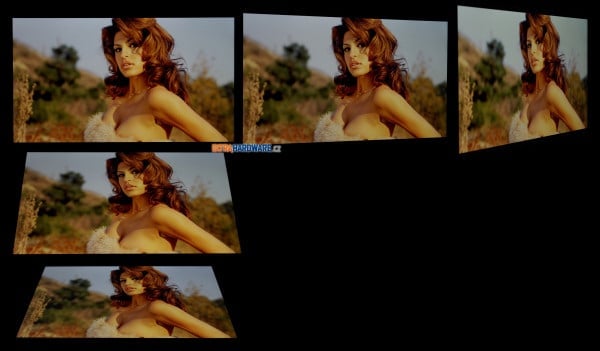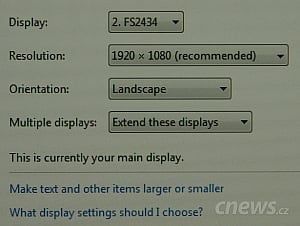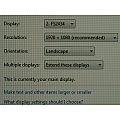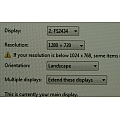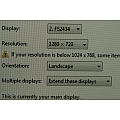I japonské Eizo podléhá moderním trendům, a tak do jeho řady hráčských či multimediálních monitorů Foris přibyl FS2434 s minimalistickým rámečkem. Ten jste mohli vidět už u několika monitorů od LG a třeba povedeného Dellu P2414H. Továrna LG.Display také nejspíše stojí za panelem typu IPS s podsvitem LED, který Eizo pro svůj monitor vybralo. Šasi, elektronika, firmware i doprovodný software už je potom dílem Japonců. A jestli se dá nějaký monitor označit za nabitý všemožnými funkcemi, pak rozhodně tento Foris.
Eizo momentálně udržuje dvě linie Forisů. Současně s teď recenzovaným FS2434 prodává ještě FG2421 (recenze). FS a FG se však dost liší technologií i cílovou skupinou. Zatímco 120Hz FG2421 s podporou režimu Turbo 240 Hz a panelem A-MVA od Sharpu osloví hráče vyžadující skutečně co nejrychlejší odezvu a naprosto ostrý obraz i při nejrychlejších pohybech objektů/scény, FS2434 navazuje na FS2333 (recenze) a kombinuje v sobě monitor dobře použitelný jak na hraní her, tak i pro úpravu fotografií.
Pokud jsem zmínil předchůdce v podobě FS2333, tak oproti němu má nový FS2434 o necelý palec větší úhlopříčku. To při stejném rozlišení (1920 × 1080 px) znamená trochu hrubší rastr. Tuto podle mě nevýhodu FS2434 bohatě kompenzuje evolucí na mnoha frontách a jako zásadní výhodu oproti FS2333 bych viděl především přechod k ergonomické regulaci jasu. FS2434 už nepoužívá PWM na frekvencích okolo 200 Hz (což může někomu způsobovat brzkou únavu, bolení hlavy či nevolnost), ale hybridní regulaci, již lze označit za naprosto „flicker-free“ (neblikající).
Základem hráčského monitoru je jeho odezva a zpoždění při zpracování obrazu. Eizo uvádí čas odezvy 4,9 ms pro přechod šedá-šedá. To ale platí, jen pokud se smíříte se silnějším OverDrive. Tuto funkci lze naštěstí regulovat ve třech stupních (Standard, Enhanced a Off), takže si každý vybere ten jemu vyhovující.
Už několikátou generaci Forisů se Eizu daří minimalizovat input lag, u FS2434 je to 0,8 ms. Tedy zpoždění, jež se z pohledu lidského vnímání dá označit za nulové. Oproti monitorům s vertikální obnovovací frekvencí 120- či 144Hz není u „klasického“ 60Hz FS2434 potlačen sample-and-hold efekt LCD, to je bohužel daň za to, že máte obrazově kvalitnější matrici z rodiny IPS. Na cenově dostupné panely typu IPS s vyšší obnovovací frekvencí čekáme a teprve pak se třeba dočkáme i takto osazeného Forisu.
Obrovská spousta funkcí už byla avizována. V úvodní kapitole namátkou zmíním automatickou regulaci jasu podle osvětlení okolí s možností určit maximální či minimální jas uživatelsky (Auto EcoView), dále Smart Insight vhodný například pro rozlišení herních nepřátel splývajících s prostředím (viz ilustrace na stránce FS2434 u Eiza), potlačení pohybových artefaktů či zbarvených stínů nazvané Smart Resolution a nakonec Smart Detection. Posledně jmenovaná funkce umožňuje aplikovat zvolené funkce (Smart Insight či Smart Resolution) pouze na automaticky detekované okno se hrou či videem.
Parametry FS2434 a dalších monitorů ve srovnání
|
Eizo Foris FS2434
|
Eizo Foris FS2333
|
Eizo Foris FG2421
|
LG
|
Dell
|
|
| viditelná úhlopříčka | 24" | 23" | 23,5" | 24" | 24" |
| typ panelu (matrice, podsvícení) | AH-IPS, LED | AH-IPS, LED | A-MVA, LED | AH-IPS, LED | AH-IPS, LED |
| poměr stran | 16:9 | 16:9 | 16:9 | 16:9 | 16:9 |
| maximální rozlišení | 1920 × 1080 | 1920 × 1080 | 1920 × 1080 | 1920 × 1080 | 1920 × 1080 |
| bodová rozteč [mm] | 0,2745 | 0,266 | 0,272 | 0,2745 | 0,2745 |
| hustota pixelů [ppi] | 92 | 96 | 94 | 92 | 92 |
| barevné provedení | černá | černá | černá | stříbrná | černá + stříbrná |
| úhel pohledu horizontální/vertikální | 178°/178° | 178°/178° | 176°/176° | 178°/178° | 178°/178° |
| horizontální frekvence digital/analog [kHz] | 15–68 | 31–81 | 15(31)–100(138) | 30–83 | 30–83 |
| vertikální frekvence digital/analog [Hz] | 49–61 | 55–76 | 23–122 | 56–61 | 56–76 |
| barevná hloubka | 6+2-bit, 16,7 mil. |
? 6+2-bit, 16,7 mil. |
8-bit, 16,7 mil. |
6+2-bit, 16,7 mil. |
6+2-bit, 16,7 mil. |
| barevný prostor (gamut) | sRGB | sRGB | sRGB | sRGB | sRGB |
| jas [cd/m²] | 250 | 250 | 400 | 250 | 250 |
| kontrast – typický | 1000:1 | 1000:1 | 5000:1 | 1000:1 | 1000:1 |
| kontrast – dynamický | 5000:1 (Contrast Enh.) | výrobce neuvádí | 15 000:1 | 10 000 000:1 | 2 000 000:1 |
| odezva [ms] | 4,9 – GTG | 3,4 – GTG | 5, resp. 1> ms s Turbo | 5 | 8 – GTG |
| spotřeba běžná/úsporný režim [W] | 15 (typ.)/46 (max.)/0 (vyp.) | 42 (max.)/22 (typ.)/0,3> (standby) | 53 (max.)/0,5> (standby) | 21 (typ.)/0,3> | 28 (typ.)/45 (max.)/0,3> |
| videovstupy | 1× DVI, 2× HDMI | 2× HDMI, 1× DVI-D s HDCP, 1× D-Sub | 1× HDMI, 1× DVI-D s HDCP, 1× DisplayPort | 2× HDMI, 1× D-Sub | 1× DVI-D, 1× DisplayPort 1.2a, 1× D-Sub |
| kabely | 1× DVI, 1× HDMI, 1× USB 3.0, 1× audio, napájecí | 1× HDMI, 1× DVI, napájecí | 1× DisplayPort, 1× DualLink DVI, 1× USB, napájecí | 1× D-Sub, 1× DVI, 1× USB, napájecí | 1× D-Sub, 1× DVI, 1× USB, napájecí |
| rozbočovač USB/doplňkové porty | ano, 2× USB 3.0 | ne | ano, 2× USB 2.0 | ne | ano, 3 + 1 USB 2.0 |
| reproduktory | ano, 2× 0,5 W | ano, 2× 0,5 W | ne | ano, 2× 5 W | ne |
| výstup na sluchátka | ano | ano | ano | ano | ne |
| kamera | ne | ne | ne | ne | ne |
| mikrofon | ne | ne | ne | ne | ne |
| příslušenství | instalační CD, manuál, dálkový ovladač | instalační CD, manuál | instalační CD, manuál | instalační CD, manuál | instalační CD, manuál |
| nastavení | 4 tlačítka, přímé pro volbu vstupu, hlasitost a zapnutí/vypnutí, DO s 18 tlačítky | 4 tlačítka na monitoru, 18 tlačítek na dálkovém ovládání | 7 tlačítek, přímo pro přepnutí vstupů, předvolený režim, hlasitost, vstup do menu, úpravu jasu a zapnutí/vypnutí | 5 tlačítek, přímé pro vstup do OSD a zapnutí/vypnutí, dvě uživatelská | 5 tlačítek, přímé pro vstup do OSD a zapnutí/vypnutí, dvě uživatelská |
| ovládání | jednoduché | jednoduché | jednoduché | jednoduché | jednoduché |
| barevné profily v OSD | User1, User2, Game (Dark/Light scene), Cinema, Web/sRGB, Paper | User1, User2, sRGB, Paper, Game, Cinema, Eco | User 1, 2, 3, FPS 1, 2, RTS 1, 2 a Web | Custom, Text, Photo, Cinema, Game | Standard, Multimedia, Movie, Game, Text, Color Temp., Custom |
| pokročilé nastavení barev | RGB | RGB | RGB | RGBCMY | RGB |
| odnímatelný stojan | ano | ano | ne | ano | ano |
| úhel náklonu | 0° až 25° | -5° až 25° | -2° až 25° | -5° až 20° | -4° až 21° |
| otočení na výšku | ne | ano | ne | ne | ano |
| otočení kolem osy | 344° | 344° | 344° | ne | 90° |
| výšková nastavitelnost [mm] | 60 | 68 | 60 | ne | 130 |
| software | G-Ignition, ScreenSlicer | Eizo EasyPIX2, ScreenManager Pro | Eizo ScreenManager Pro Gaming | Dual Smart Solution | PowerNap |
| rozměry s podstavcem (v × š × h) [mm] | 400–460 × 540 × 200 | 390–450 × 545 × 200 | 391–451 × 564 × 200 | 429 × 540 × 181 | 369–499 × 567 × 180 |
| hmotnost s podstavcem [kg] | 5,2 | 5,4 | 6,2 | 4,3 | 5,83 |
| záruka [roky] | 5 | 5 (3 na panel) | 5 | 2 | 3 (NBD) |
| cena [Kč] | 8490 | 8490 | 11300 | 4890 | 5430 |
Ceny byly zjištěny v e-shopech Alfa.cz, Alza.cz, CZC.cz, Mironet, Softcom.cz a T.S.Bohemia (nejnižší cena monitoru skladem, resp. u dražších monitorů alespoň se stavem na cestě či do několika dnů, včetně DPH).
Monitor Asset Manager vrací trochu něco jiného při připojení skrze DVI a HDMI, každopádně na rozdíl od některých jiných monitorů Eizo byl režim 24p vynechán:
Provedení, vstupy, OSD
Provedení, vstupy, příslušenství
Eizo samo označuje monitor za optimální pro hráče her RTS (strategie), MOBA či MMORPG a díky 2mm rámečku kolem obrazovky je minimalizováno rušivé přerušení při zapojení dvou či tří monitorů vedle sebe. Z polohování vám Foris nabídne otáčení na podstavci, naklopení dozadu a zvednutí/snížení o 6 cm. To je tak akorát na snížení blíže desce stolu či naopak vyhnutí se podkládání. Otočení na výšku (pivot) je vzhledem k určení monitoru logicky vynecháno.
Polomatnou antireflexní vrstvu tohoto druhu už jste mohli vidět u Dellu P2414H nebo LG 24MP76.
Volba vstupních portů je taková obýváková – kromě DVI jsou tu dva HDMI. Na DisplayPort se nedostalo. Aktualizace se dočkal dvouportový USB hub, Eizo už přešlo na rychlejší verzi rozhraní 3.0.
OSD a ovládání
Spojení monitoru s PC pomocí přiloženého kabelu USB 3.0 se vám bude hodit i pro využití softwaru G-Ignition. S touto aplikací můžete nejen ovládat nastavení monitoru pohodlně myší z prostředí Windows, ale také naprogramovat různé zkratky či předdefinovat vlastní režimy. Ovládání Forisu je vůbec radost sama, a to díky přiloženému dálkovému ovladači a dobře uspořádanému menu.
V G-Ignition si můžete vytvářet vlastní profily nastavení, nebo si také z webu stáhnout profil vytvořený někým jiným. K dispozici budou přinejmenším nějaké profily hráčů Fnatic, s nimiž Eizo spolupracuje.
OSD
OSD je uspořádáno logicky a díky dálkovému ovladači jím procházíte snadno. K funkci jednotlivých položek se dostanu v této kapitole níže a dále v detailním rozboru barevných odchylek.¨
Smart Functions
Smart Detection – lze zapnout na celou obrazovku nebo jen na video. Vyzkoušel jsem detekci na okně prohlížeče s malým oknem videa na Youtube a ono to s maličkým zpožděním opravdu funguje. Nejdřív je třeba Smart Resolution aplikována na zlomek okamžiku po změně nastavení na celou obrazovku a jakmile obrazový procesor zanalyzuje situaci, už se aplikuje jen na výřez obrazu s videem.
Smart Resolution – obraz má působit jakoby byl ve vyšším rozlišení. Ve skutečnosti jde o jakýsi filtr podobný doostření, který je snesitelný jen na úrovni 1 (z maximálně 5).
Skin Tone Enhancer – funguje jen při zapnutém Smart Resolution a jeho přínos je na pleťových barvách sotva postřehnutelný.
Text Enhancer – ano, vylepší text. Ale až poté, co jej zošklivý funkce Smart Resolution. A ve výsledku je text pořád horší než bez čehokoli Smart. Tato funkce snad může být přínosná jen pro nějaké hry s obskurními písmy, jinak nevím.
Smart Insight – má umět prosvětlit scénu, aniž by došlo k takové degradaci obrazu jako při pouhé úpravě křivky gama. A musím říct, že ačkoli ke ztrátě kontrastu samozřejmě stejně dochází, je tohle podle mě jediná opravdu užitečná funkce. V různých tmavých a nepřehledných hrách může hráči SI skutečně pomoct. A obraz je při stejné míře „prosvětlení“ detailů skutečně méně vypraný než při pouhé úpravě gamy.
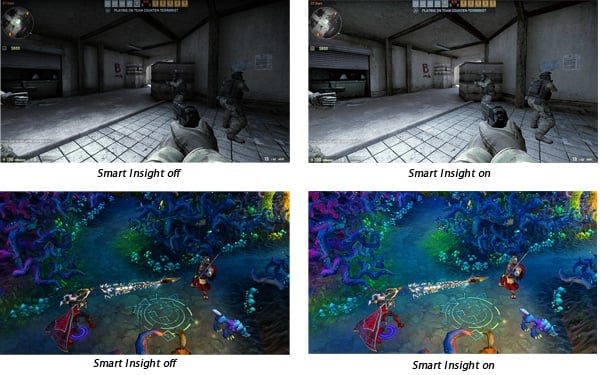
ScreenSlicer
ScreenSlicer, jak jste asi vytušili, umí rozdělovat okna dle vašich představ. Funguje to tak, že okno s podrženým SHIFTem přetáhnete na jeden z předvolených scénářů rozdělení.
Testovací metodika, návod k použití interaktivních grafů
Metodika testování
Před tím, než začnu jakýkoli panel testovat, tak na něm alespoň týden běžně pracuji. Tím se čerstvě vybalený panel alespoň částečně zahoří a ustálí. Hlavně u monitorů s podsvícením CCFL je důležité začít měřit až po době záběhu a v den měření pak alespoň po hodině od zapnutí.
Většina měření je prováděna kolorimetrickou sondou i1 Display 3 Pro (v retailu přímo od X-Rite je označena jen jako i1 Display Pro), kterou změřím barevné podání a jeho odchylky v továrním nastavení. Používám metriku CIE94 a není-li řečeno jinak, srovnání je prováděno oproti standardnímu gamutu s D65 (sRGB, gamut je stejný také jako Rec. 709 či HDTV). Softwarem, který zpracovává výsledky ze sondy a také slouží jako generátor signálu, je ChromaPure.
Následuje zjišťování pozorovacích úhlů, barevného podání na testovacím obrazci, regulace jasu a hodnot kontrastu. K těmto účelům používám kromě zmíněného ChromaPure speciální aplikaci, kterou jako svou diplomovou práci na VUT vytvořil náš dlouholetý kamarád Jirka Švec (díky Jirko). Díky ní jsem schopen zjistit rozsah zobrazení jednotlivých barevných kanálů RGBCMYK, zejména v jejich kritických krajních rozsazích. To samé platí o podání jasu s kontrastem na stupních šedi.
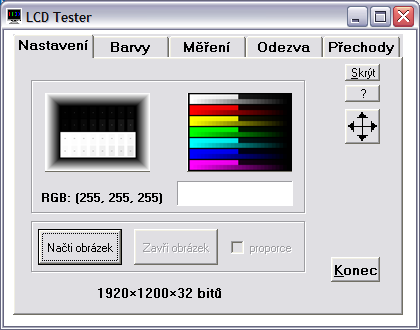
Na barevném obrazci vidíte zastoupení jednotlivých barev RGBCMYK ve dvou řadách. Spodní pruh zobrazuje celé spektrum odstupňované po deseti krocích v rozmezí 0–255, horní pruh pak jemné detaily v rozmezích 0–25 a 230–254 pro každou barvu. Díky tomu jsem schopen s celkem velkou přesností určit, jaké barevné odstíny jednotlivých barev již panel není schopen ani po kalibraci zobrazit. Výsledkem jsou pak dva grafy, které zobrazují, od jaké hodnoty bylo možné na monitoru rozeznat odstupňování nejtmavších a nejsvětlejších jemných odstínů.
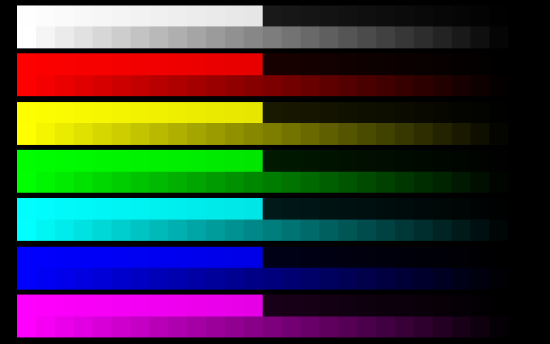
To samé platí pro testovací obrazec se stupni šedi. V horní polovině můžete vidět rozmezí 1–24 na černém pozadí (0), v dolní polovině pak světlé odstíny v rozmezí 231–254 na bílém pozadí (255). Na tomto obrazci se velmi pěkně pozorují např. problémy některých monitorů IPS s nejtmavšími odstíny.
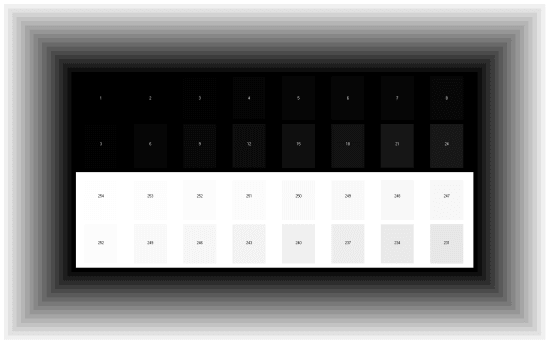
Se zkalibrovaným panelem se pak podívám, jak si poradí s barevnými přechody a případným ditheringem. Ten je nejvíc patrný v černo-bílém přechodu, kde je velmi často vidět alespoň jemné pruhování.
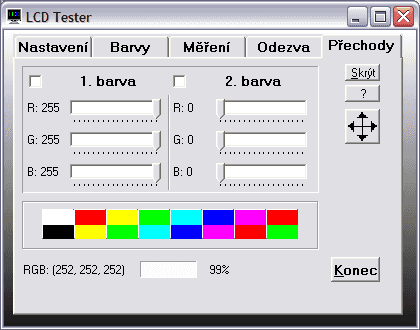
Následuje měření homogenity podsvícení, ke kterému si díky této aplikaci zobrazím síť 5 × 3, v níž probíhá měření. Jas je v tomto případě nastaven na hodnotu kolem 120 cd/m2 pro střed. Výsledky měření jsou pro lepší grafickou přehlednost převedeny do grafického obrazce s příslušnou legendou.
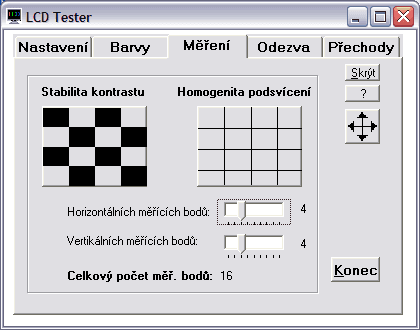
Při stejném nastavení pak probíhá i měření odezvy. Tomuto účelu je věnována také jedna záložka aplikace LCD Tester. Kromě standardního průběhu odezvy měřené v rozsahu 0–x mě zajímá i jak si panel poradí s odezvami pro běžný provoz podstatně typičtějšími a to 127–255 (šedá–bílá) a 75–180 (šedá–šedá, někdy označována jako GTG – gray-to-gray). Tyto hodnoty jsou pro každý panel TN nejhorší, protože se krystal musí ustálit na dvou ne krajních hodnotách, při nichž není možné v takové míře použít OverDrive.
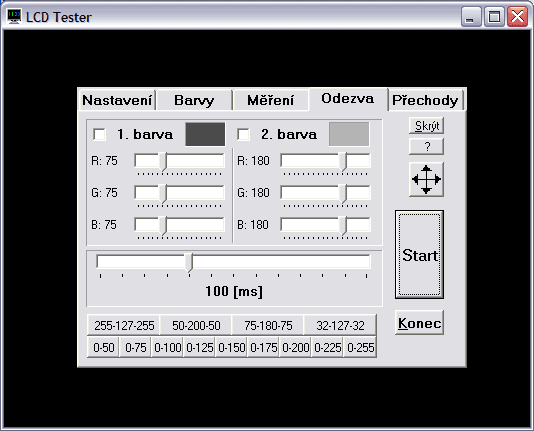

Za zapůjčení digitálního osciloskopu M525 děkujeme společnosti ETC.
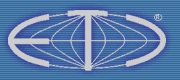
X-Rite i1 Display 3 Pro byla zakoupena v OEM verzi u ChromaPure (USA)
Jak na interaktivní grafy 2.0
- Pokud se vám nelíbí písmo se stíny, velmi snadno je vypnete v Nastavení. Máte-li ještě problémy s rychlostí zobrazování, můžete v Nastavení povypínat také animace.
- V základním nastavení jsou pruhy seskupeny dle úhlopříčky monitory a dále seřazeny dle naměřené hodnoty (vzestupně, či sestupně pak podle toho, je-li zrovna vyšší = lepší či naopak). Toto můžete snadno změnit zvolením řazení dle naměřené hodnoty v testu, seskupením třeba podle matrice apod.
- Po najetí myší na některou z položek (třeba na HP ZR24w) se z této stane 100 % (základ) a ostatní položky se spočítají podle ní. Všechny absolutní hodnoty se změní na relativní. Zpět se změní, až kurzor myši opustí oblast s názvy položek (v tomto případě procesorů).
- Budete-li chtít nějakou položku (monitor) v grafech sledovat, můžete si její pruh libovolně obarvit. Stačí klepnout levým tlačítkem myši na barevném pruhu a vybrat si z palety. Máte-li povoleny cookies, mělo by vám nastavení vydržet i pro další grafy v dalších kapitolách.
- Cenu a další základní parametry (například rozlišení či úhlopříčku) můžete zobrazit kdykoliv v každém grafu: stačí u vybraného procesoru najet kurzorem myši nad pruh s hodnotou (měření) a chvíli počkat. Objeví se jako plovoucí nápověda (tooltip).
- Zámek základu (monitor, který se stane těmi 100 % a od něhož se odvíjí další relativní hodnoty) aktivujete pomocí současného stisku klávesy CTRL a levého tlačítka myši nad procesorem (či jeho pruhem v grafu), který chcete uzamknout.
- Před prvním použitím grafů si pro jistotu vyprázdněte cache prohlížeče (zřejmě bude stačit refresh) a v případě problém smažte i příslušné cookies.
- Interaktivní grafy 2.0 jsou kompatibilní s prohlížeči Firefox, Opera, Internet Explorer (verze 7 a starší už nejsou podporovány) a Chrome.
- V případě problémů se nejdříve ujistěte, že máte v prohlížeči povoleny skripty i cookies, dále splnění bodů 7 a 8, teprve potom nám chybu prosím co nejpřesněji reportujte. Jedná se o první ostré nasazení grafů, takže i přes delší testování autorem a redakcí při komplexnosti aplikace určitě ještě nějaké mouchy v nějaké kombinaci objevíte.
Rovnoměrnost podsvícení
Rovnoměrnost podsvícení
S několikátým otestovaným monitorem s oním supertenkým rámečkem získávám stále silnější pocit, že daní je vždy aspoň trochu podprůměrná rovnoměrnost podsvitu. U FS2434 tomu není jinak, navíc při zobrazení černé plochy na monitoru uvidíte minimálně u některých kusů podsvícení prosvítat.
Monitor je sondou i1 Display 3 Pro přezkoumán v patnácti kontrolních bodech a hodnotíme jak průměrnou odchylku od průměrné naměřené hodnoty podsvícení (cd/m2), tak odchylku maximální. To je kritérium snad ještě podstatnější, protože pokud vám na v průměru docela rovnoměrně podsvíceném monitoru jeden roh či jedna strana třeba oproti středu skoro svítí velmi málo, může to být rušivé při sledování filmů či her a práci znesnadňující při editaci fotek, videa či obecně práci s grafikou.
Pro lepší ilustraci rovnoměrnosti podsvícení jsme pomocí interpolace z hodnot v měřících bodech vytvořili také jakési mapy podsvícení. Pokaždé platí stejná legenda, kterou lze ve stručnosti vysvětlit takto: obrazovka pokrytá z drtivé většiny bílou či velmi světle žlutou barvou se dá označit za rovnoměrně podsvícenou, nádechy světle zelené už jsou odchylky, které mohou být pro profesionální grafiky neakceptovatelné, tmavě zelené či dokonce zelenomodré plochy už jsou tak velké odchylky podsvícení, že je velmi snadno zpozorujete i necvičeným okem. Stačí jakákoli jednolitá barevná plocha a tmavý roh (typicky) působí, jakoby byl vyveden jinou, o několik odstínů tmavší, barvou.

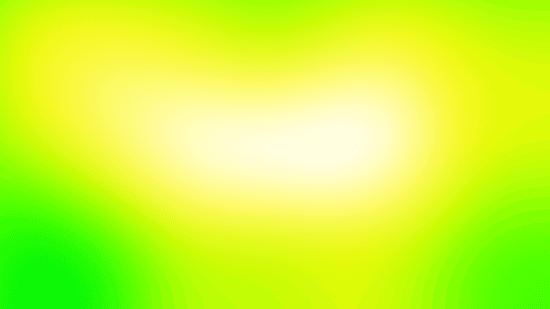
Eizo Foris FS2434, 120 cd/m2
 LG 24MP76HM, 120 cd/m2
LG 24MP76HM, 120 cd/m2
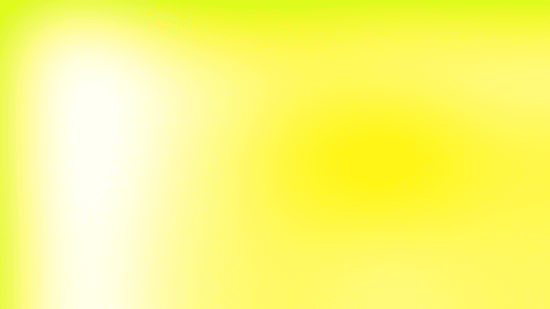
Dell UltraSharp UP2414Q, 120 cd/m2, Uniformity On
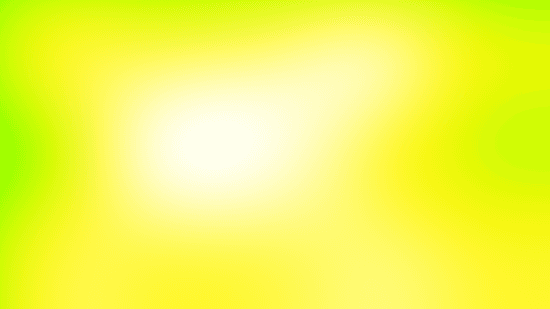
Dell UltraSharp UP2414Q, 120 cd/m2, Uniformity Off
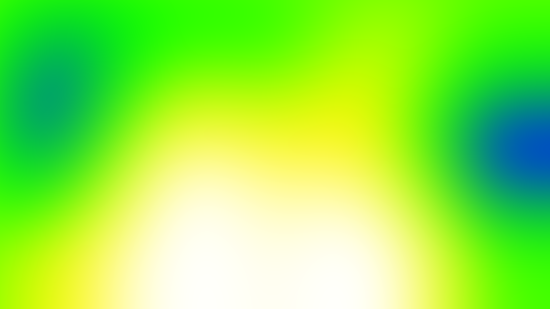
Asus PQ321QE,120 cd/m2
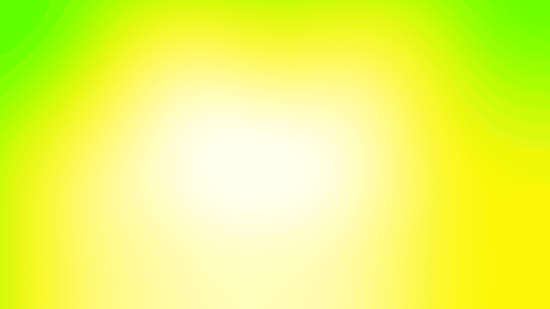
BenQ BL2710PT, 120 cd/m2
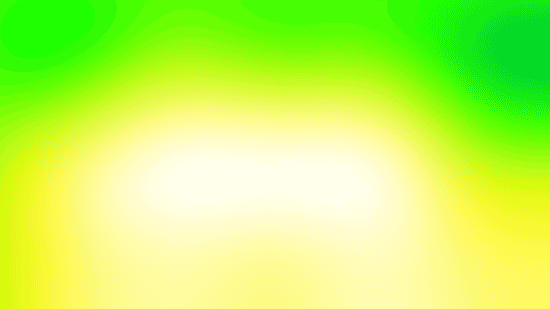
Acer K272HU, 120 cd/m2
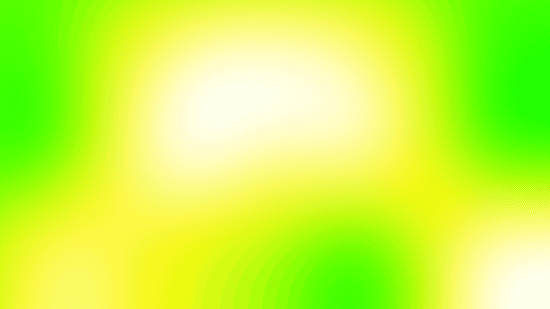
NEC MultiSync EA274WMi, 120 cd/m2
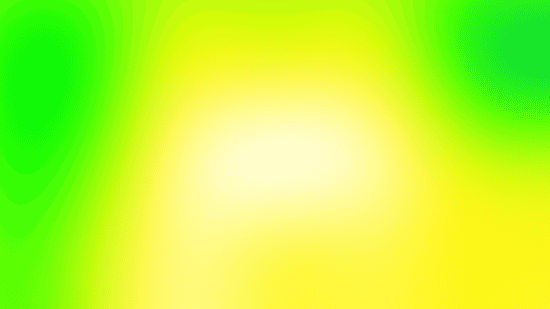
Dell UltraSharp U2713HM, 120 cd/m2
Eizo EcoView EV2736WFS, 120 cd/m2
Fujitsu P27T-7 LED, 120 cd/m2
HP ZR2740w 2012, 120 cd/m2
Samsung S27B970D, 120 cd/m2
HP ZR2740w 2011, 120 cd/m2
Samsung SyncMaster S27A850D, 120 cd/m2
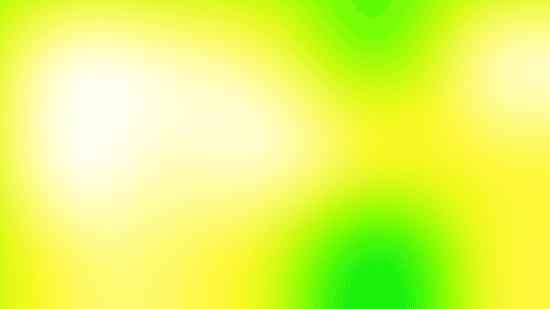 BenQ GW2320, 120 cd/m2
BenQ GW2320, 120 cd/m2
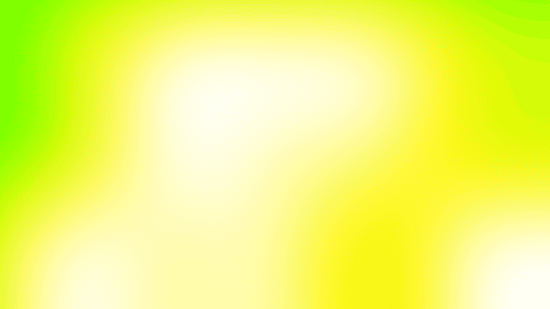 Dell UltraSharp P2414H, 120 cd/m2
Dell UltraSharp P2414H, 120 cd/m2
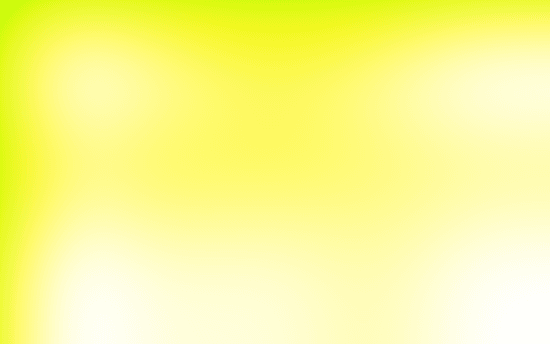 BenQ PG2401PT, 120 cd/m2, Uniformity On
BenQ PG2401PT, 120 cd/m2, Uniformity On
NEC MultiSync P241W, 120 cd/m2, Uniformity=5
 NEC MultiSync P232W, 120 cd/m2, Uniformity=5
NEC MultiSync P232W, 120 cd/m2, Uniformity=5
NEC MultiSync P232W, 120 cd/m2, Uniformity Off
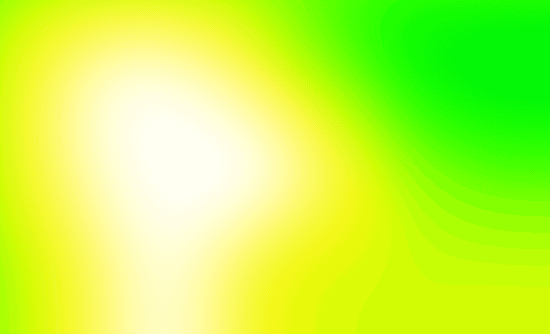
HP Z24i, 120 cd/m2
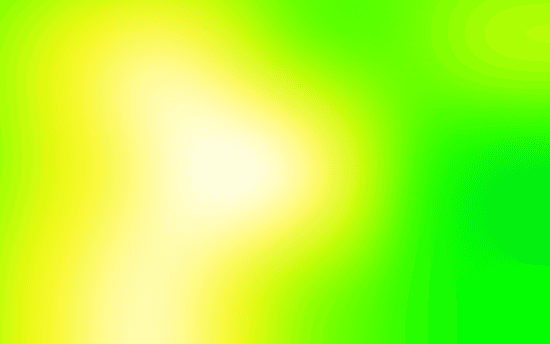 Asus PB248Q, 120 cd/m2
Asus PB248Q, 120 cd/m2
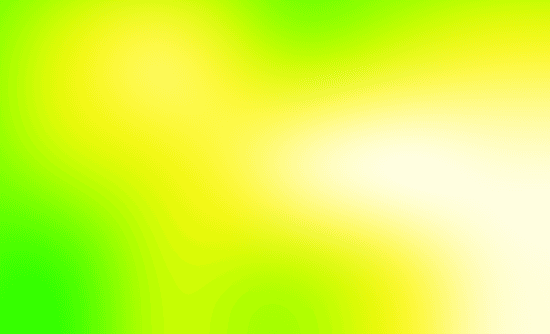
BenQ BL2411PT, 120 cd/m2
NEC MultiSync EA244WMi, 120 cd/m2

Dell U2412M A04, 120 cd/m2
 Eizo Foris FG2421, 120 cd/m2
Eizo Foris FG2421, 120 cd/m2

NEC EA294WMi, 120 cd/m2
Philips 298P4, 120 cd/m2
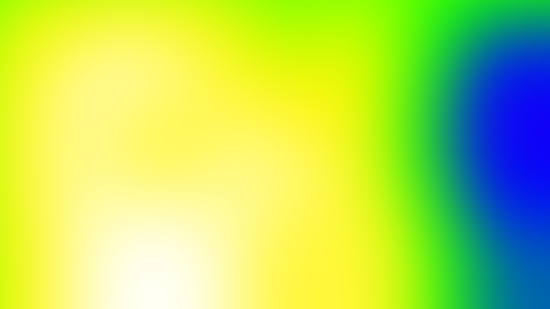
Samsung S23C650D, 120 cd/m2
 Asus PA249Q, 120 cd/m2
Asus PA249Q, 120 cd/m2
Acer H226HQL, 120 cd/m2
 NEC MultiSync EA224WMi, 120 cd/m2
NEC MultiSync EA224WMi, 120 cd/m2
 Philips 227E3QPH, 120 cd/m2
Philips 227E3QPH, 120 cd/m2
Dell UltraSharp U2412M, 120 cd/m2
HP ZR2440w, 120 cd/m2
Samsung SyncMaster S24A850DW, 120 cd/m2
iiyama ProLite X2485WS, 120 cd/m2
 Asus PA248Q, 120 cd/m2
Asus PA248Q, 120 cd/m2
Philips Gioco 3D 278G4DHSD, 120 cd/m2
AOC i2757Fm, 120 cd/m2
BenQ GW2460HM, 120 cd/m2
Philips 241P4QPYK, 120 cd/m2

LG IPS237L, 120 cd/m2
 Eizo Foris FS2333, 120 cd/m2
Eizo Foris FS2333, 120 cd/m2
Samsung T27B550, 120 cd/m2
LG Flatron IPS235V, 120 cd/m2
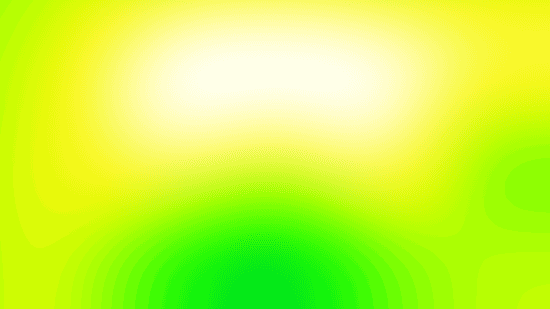
Asus PA238Q, 120 cd/m2
Eizo FlexScan EV2335W, 120 cd/m2
HP ZR24w, 120 cd/m2
Asus PA246Q, 120 cd/m2
BenQ XL2420T, 120 cd/m2
Samsung UE32D5500, 120 cd/m2

Barevné odchylky (dE, CIE94)
Barevné odchylky
Barevné odchylky zjišťujeme pomocí kolorimetrické sondy i1 Display 3 Pro a softwaru ChromaPure. V grafu je zastoupena nejlepší hodnota (nejnižší odchylka) zaznamenaná v některém z předvolených režimů (někdy sRGB, někdy 6500K apod.) a případně s pomocí přiloženého barevného profilu od výrobce (pomůže-li).
Podrobněji o barevných odchylkách v další kapitole. Zde jsou jen nejlepší výsledky v jednom z režimů předpřipravených od výrobce. Obecně platí, že barevná odchylka dE (CIE94) pod hodnotu 5 se dá považovat za dobrou (běžný uživatel monitoru – kancelář, hry), hodnoty okolo 2 a nižší pak za velmi dobré (grafika). Odchylky kolem čísla 8 už znamenají viditelně odlišné barvy a nad 10 jsou již velmi nevyhuvující (obsah vidíte barevně jinak, než jak zamýšleli jeho tvůrci a naopak – na takovém monitoru upravená fotka nemusí být na přesnějších (vůči standardu) zařízeních zobrazena tak, jak jste chtěli).
Barevné odchylky, gama a škála šedé detailně
Tovární nastavení (User1)
Výchozí barevné nastavení (režim User1) není v souladu se standardem sRGB/HDTV. Eizo tradičně ponechává takříkající nativní obraz panelu a možnost uživateli si nastavit vše podle sebe.
Vysvětlení reportu gamutu a barevných odchylek: v horní tabulce vidíte barevné odchylky (dE) pro tři primární barvy, tři sekundární a bílou. Hodnota dE by měla být co nejnižší, dE > 5 už znamená většinou znamená pouhým okem odlišitelnou odchylky od standardu. Pod tabulkou se nachází klasický barevný diagram CIE 1931. Zatímco pozice čtverců patří optimálnímu umístění barev v diagramu, kolečka patří naměřeným hodnotám a graficky máte znázorněnu odchylku. Pokud na obrázek klepnete, uvidíte i graf odchylek luminance jednotlivých barev – tento rozměr není v klasickém diagramu CIE 1931 (xy) zobrazen. U monitorů s podsvitem bývá zpravidla luminance modré přehnaná a naopak u červené nedostatečná.
User1 + 6500K
Alespoň namodralé tóny šedé můžete okamžitě napravit nastavením teploty barev 6500 K v menu. Tato možnost funguje velmi přesně.
Web/sRGB
Pokud nebudete chtít využít některý ze speciálních režimů pro hry, pak vám doporučuji přepnout do režimu Web/sRGB. V něm je monitor nastaven precizně právě dle standardu sRGB a barevné odchylky, odchylky křivky gama či teploty barev jsou naprosto minimální. Právě v tomto režimu se skutečně nemusíte bát dělat ani vážnější úpravy fotografií či jinou práci s grafikou.
Gamut (barevný rozsah), srovnání se standardem
Gamut
Gamut si ukážeme opět ještě formou diagramu, o němž jsme debatovali. Na diagramech s barevným rozsahem jsme s Adamem Vágnerem notně zapracovali a nejenže máme (doufejme) přesnější diagram pro CIE 1931, ale nově je tu také modernější CIE 1976 (CIE LUV). Hodnoty jsme zanášeli do bitmap z japonských stránek ColorAC.
Eizo Foris FS2434 v režimu Web/sRGB:
LG 24MP76HM ve výchozím režimu:
Dell UltraSharp UP2414Q v režimu AdobeRGB:
Dell UltraSharp UP2414Q v režimu sRGB:
Asus PQ321QE v režimu sRGB:
Dell UltraSharp U2713HM v režimu sRGB:
BenQ PG2401PT v režimu Standard:
BenQ PG2401PT v režimu sRGB:
HP Z24i v režimu 6500K:
Asus PB248Q v režimu sRGB:
BenQ BL2411PT v režimu sRGB vs. sRGB:
NEC MultiSync EA244WMi (Native + Standard) vs. sRGB:


Acer H226HQL vs. sRGB, CIE 1976:
Asus PA249Q (sRGB) vs. sRGB a AdobeRGB:
Asus PA249Q (Standard) vs. sRGB a AdobeRGB:
Asus PA249Q (AdobeRGB) vs. sRGB a AdobeRGB:
Kontrast, úroveň černé, slévání barev
Kontrast
V jediném grafu kontrastního poměru najdete maximální naměřenou hodnotu tzv. statického kontrastu. Nepočítáme tedy poměry mezi různými obrazovkami, jako to dělá marketing výrobců pro nesmysl zvaný dynamický kontrast. O tom, jak je kontrast stabilní, pak hovoří srovnání kontrastního poměru při jasu 120 cd/m2 a pak při minimálním nastavitelném jasu. Druhé srovnání samozřejmě neberte jako přímé: zatímco u některých monitorů pod 120 cd/m2 jas už nesnížíte, jinde jde i s CCFL pod 40 cd/m2 (NEC P241W) a jinde dokonce pod sondou měřitelné hodnoty (např. Eizo EV2335W, bílá kolem 2 cd/m2, černá měřitelná až při jasu od 2 %).
Eizo snad s kontrastem při různých hladinách jasu hraje na přesnost a pokaždé se poměr trefil na 1065:1. Výjimkou byl jen nejnižší jas, ale držet kontrastní poměr nad 1000:1 při jasu 5 cd/m2, to je obdivuhodné.
Úroveň černé
Úroveň černé měříme jak při jasu 120 cd/m2, tak při minimálním jasu. Důležitý aspekt pro milovníky nočních filmů podobně jako kontrast favorizuje VA nad IPS. U EcoView EV2736W lze jas regulovat tak nízko, že jas černé není sonda i1 Display Pro schopna změřit.
Slévání barev
Slévání barev taktéž zkoušíme na testovacích obrazcích LCD testeru od Jirky Švece, tam také počítáme počet nerozlišených (slitých) čtverečků odstínů černé/šedé (K), červené (R), žluté (Y), zelené (G), zelenomodré (C), modré (B) a fialové (M). Ideálně by monitory měl ve svém sloupečku mít na střídačku 0 (= rozliším i nejtmavší odstíny) a 255 (= rozliším i nejsvětlejší odstíny).
Na rozdíl od LG 24MP76 nebylo u FS2434 experimentovat s hodnotou Black Level pro zajištění aspoň slušné rozlišitelnosti tmavých odstínů. Mírné slévání velmi tmavě šedé v černou patrné je, ale není to nic, čeho byste se měli obávat.
| Eizo Foris FS2434 | LG 24MP76 Black Level High | Dell P2414H | Dell U2412M | Asus PB248Q | BenQ BL2411PT | |
| slévání barev – K | 3 | 2 | 2 | 4 | 2 | 3 |
| slévání barev – K | 253 | 253 | 254 | 253 | 254 | 253 |
| slévání barev – R | 2 | 2 | 2 | 2 | 1 | 1 |
| slévání barev – R | 254 | 254 | 253 | 254 | 254 | 254 |
| slévání barev – Y | 1 | 2 | 1 | 2 | 1 | 1 |
| slévání barev – Y | 254 | 253 | 254 | 254 | 254 | 254 |
| slévání barev – G | 1 | 2 | 1 | 2 | 1 | 1 |
| slévání barev – G | 254 | 254 | 253 | 254 | 254 | 254 |
| slévání barev – C | 1 | 2 | 1 | 2 | 1 | 1 |
| slévání barev – C | 254 | 254 | 254 | 254 | 254 | 254 |
| slévání barev – B | 2 | 1 | 2 | 2 | 1 | 1 |
| slévání barev – B | 253 | 253 | 254 | 253 | 253 | 253 |
| slévání barev – M | 2 | 2 | 2 | 2 | 1 | 1 |
| slévání barev – M | 254 | 254 | 254 | 254 | 254 | 254 |
| HP Z24i | NEC MultiSync EA224WMi | Acer H226HQLbmid | BenQ GW2320 | LG Flatron IPS235V | Dell UP2414Q | |
| slévání barev – K | 2 | 3 | 2 | 2 | 5 | 1 |
| slévání barev – K | 254 | 254 | 255 | 254 | 253 | 254 |
| slévání barev – R | 1 | 2 | 2 | 1 | 1 | 0 |
| slévání barev – R | 254 | 254 | 255 | 254 | 253 | 254 |
| slévání barev – Y | 1 | 2 | 1 | 1 | 1 | 0 |
| slévání barev – Y | 255 | 254 | 255 | 254 | 254 | 255 |
| slévání barev – G | 1 | 2 | 1 | 1 | 1 | 0 |
| slévání barev – G | 254 | 254 | 255 | 255 | 254 | 254 |
| slévání barev – C | 1 | 2 | 1 | 1 | 1 | 0 |
| slévání barev – C | 254 | 254 | 255 | 255 | 254 | 255 |
| slévání barev – B | 2 | 3 | 2 | 3 | 2 | 1 |
| slévání barev – B | 253 | 253 | 254 | 253 | 254 | 254 |
| slévání barev – M | 1 | 3 | 2 | 2 | 2 | 0 |
| slévání barev – M | 254 | 253 | 254 | 254 | 254 | 254 |
Odezva
Odezva
Odezvu měříme pomocí osciloskopu a software od ETC a vždy při maximálním jasu. Jen tak jde alespoň většina hodnot odečíst, v některých případech ale nepomáhá ani změna měřítka. Pár dříve testovaných monitorů je v některých případech trochu poškozeno (nebo naopak vylepšeno) odečtením hodnoty přímo z měření programu od ETC. Je třeba ručně nastavit hodnoty podle standardu VESA (ukázka je na přechodu bílá-černá-bílá) a počítat s naznačenými 10 %. Dále se naše výsledky mohou odlišovat také tím, že pokud monitor vykazuje použití OverDrive, bereme hodnotu odezvy až na sestupu (či naopak vzestupu na opačné hraně) křivky vychýlené OverDrive (a nikoliv už před ní).
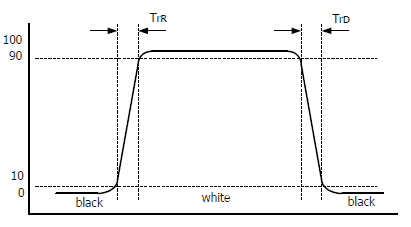
Níže můžete vidět už rovnou sečtené hodnoty rise + fall, tabulka zájemcům ukáže distribuci času mezi náběžnou a sestupnou hranu signálu. Přechod 0–255–0 znamená černá–bílá–černá, 0–50–0 potom černá–šedá–černá, 75–180–75 šedá–šedá–šedá a 127–255–127 pak šedá–bílá–šedá. Měli bychom tak mít políčeno jak na pomalé monitory s matricí TN, tak VA či IPS.
S vypnutým OverDrive má monitor řekněme pořád ještě průměrně rychlou odezvu (jež bude většině hráčů dostačovat), výchozí Standard to však s překmity nepřehání, takže si část uživatelů asi ponechá tento.
0-255-0, Standard:
0-150-0, Standard:
127-255-127, Standard:
75-180-75, Standard:
127-255-127, Off:
75-180-75, Off:
127-255-127, Enhanced:
75-180-75, Enhanced:
Tabulkové srovnání odezvy s už otestovanými monitory:
| Eizo Foris FS2434 (OD Standard) | LG 24MP76 | Dell P2414H | Dell U2412M (OD 50) | BenQ BL2411PT (AMA High) | Acer H226HQLbmid | Eizo Foris FG2421 | |
| odezva 0–255 (rise) [ms] | 10 | 10 | 12 | 15 | 10 | 10 | 1 |
| odezva 0–255 (fall) [ms] | 9 | 8 | 13 | 13 | 9 | 9 | 1 |
| odezva 0–255 (rise + fall) [ms] | 19 | 18 | 25 | 28 | 19 | 19 | 2 |
| odezva 0–150 (rise) [ms] | 7 | 12 | 10 | 8 | 12 | 6 | 1 |
| odezva 0–150 (fall) [ms] | 5 | 5 | 8 | 8 | 7 | 7 | 1 |
| odezva 0–150 (rise + fall) [ms] | 12 | 17 | 17 | 16 | 19 | 12 | 2 |
| odezva 127–255 (rise) [ms] | 6 | 10 | 11 | 12 | 8 | 10 | 1 |
| odezva 127–255 (fall) [ms] | 8 | 10 | 12 | 9 | 11 | 7 | 1 |
| odezva 127–255 (rise + fall) [ms] | 14 | 20 | 23 | 21 | 19 | 16 | 2 |
| odezva 75–180 (rise) [ms] | 8 | 9 | 11 | 8 | 10 | 6 | 1 |
| odezva 75–180 (fall) [ms] | 10 | 7 | 10 | 8 | 9 | 6 | 1 |
| odezva 75–180 (rise + fall) [ms] | 18 | 16 | 20 | 16 | 19 | 12 | 2 |
| BenQ GW2320 | NEC MultiSync EA294WMi | Asus PB248Q | Asus PB278Q TF=60 | Asus PA249Q | BenQ PG2401PT (AMA On) | Eizo Foris FS2333 | |
| odezva 0–255 (rise) [ms] | 13 | 17 | 18 | 11 | 16 | 5 | 11 |
| odezva 0–255 (fall) [ms] | 12 | 12 | 15 | 10 | 10 | 10 | 12 |
| odezva 0–255 (rise + fall) [ms] | 25 | 29 | 33 | 21 | 26 | 14 | 23 |
| odezva 0–150 (rise) [ms] | 11 | 4 | 9 | 6 | 18 | 8 | 4 |
| odezva 0–150 (fall) [ms] | 9 | 9 | 10 | 7 | 7 | 8 | 8 |
| odezva 0–150 (rise + fall) [ms] | 20 | 13 | 19 | 12 | 25 | 16 | 12 |
| odezva 127–255 (rise) [ms] | 10 | 12 | 17 | 10 | 14 | 5 | 10 |
| odezva 127–255 (fall) [ms] | 12 | 6 | 9 | 7 | 21 | 9 | 7 |
| odezva 127–255 (rise + fall) [ms] | 22 | 18 | 26 | 17 | 35 | 14 | 17 |
| odezva 75–180 (rise) [ms] | 10 | 6 | 8 | 7 | 19 | 9 | 3 |
| odezva 75–180 (fall) [ms] | 13 | 8 | 9 | 10 | 15 | 10 | 4 |
| odezva 75–180 (rise + fall) [ms] | 23 | 14 | 17 | 17 | 34 | 18 | 7 |
Do grafů jsem zanesl vždy jen celkový čas odezvy (rise + fall):
Pozorovací úhly a monitor v noci
Monitor v noci
Monitor ani při min. jasu nebliká (viz kapitola s regulací jasu) a zdroj je naprosto bezhlučný. LED indikující zapnutí se dá v OSD vypnout. Prosvítající podsvícení se bohužel nevyhnulo ani japonskému výrobku, IPS glow se neliší třeba od LG 24MP76.
Na téma prosvítající podsvícení jsme s Antonínem Charvátem z českého Eiza vedli diskuzi, kterou s jeho svolením otiskuji (a vy si vyberte, s jakým názorem se ztotožňujete).
EHW: Průsvity jsou na více místech, z toho jeden nahoře poměrně silný. Já vím, že je to u monitorů až nevím do kolika tisíc hodně o kusu, jen se mi začíná statisticky potvrzovat, že to obyčejně je ruku v ruce se snahou o co nejtenčí rámeček.
Eizo: Souhlasím s Vámi, čím lehčí díky odlehčenému panelu monitor, tím větší nebezpečí prosvitů.
Otázka pro spotřebitele na trhu zní, zda jsou ochotni to překousnout nebo chtějí dál tlusté masivní rámečky, když ani ty jim 100% odstranění prosvitů nezaručí.
Jejich odpovědi a reakce známe a typicky se odvíjí např. takto:
Otázka: „Co je to vlastně ten prosvit a kdy ho uvidím"?
Naše odpověď: „Prosvit je světlo pronikající z podsvětlovacího systému zpoza rámečku na zobrazovací plochu monitoru a uvidíte ho tehdy, pokud na monitoru zobrazíte černou plochu v úplně tmavé místnosti (tedy v podstatě v noci bez vlivu denního světla). Za denního světla prosvity neuvidíte a neuvidíte je dokonce ani za tmy, pokud bude na ploše monitoru zobrazeno cokoli jiného, než černá plocha"
Otázka: „Komu to může vadit?"
Odpověď: „Tomu, kdo se dívá po tmě na monitor (což se nedopručuje) a navíc sleduje obrazy s převážně černou plochou"
Otázka: „Takoví uživatelé existují?"
Odpověď: „Ano, skutečně existují někteří uživatelé, kteří se dívají po tmě na video a když např. běží jen titulky, tak si právě mohou všimnou prosvitů"
Otázka: „Je to běžné, takto potmě se dívat na monitor?"
Odpověď: „Ne, není"
Otázka: „Tak proč se o tom bavíme?"
Odpověď: „My nevíme – asi proto, že jste se nás na to zeptal a my jsme Vám jen odpověděli"
Jinými slovy – o prosvitech lze filozofovat dlouhé hodiny, ale prakticky to nikomu nic nepřinese – a nakonec zbyde jen pár vystrašených uživatelů, kteří si raději zvolí monitor s menšími prosvity a třeba na úkor vlastností, které jsou z praktického hlediska užívání monitoru daleko důležitější – takže je otázka, zda jim tedy taková diskuze vlastně pomohla.
EHW: Mírně nesouhlasím, protože je tu jeden praktický (a poněkud delší) scénář užití takového monitoru, jakým je Foris, kdy to bude vadit. Konkrétně se jedná o filmy ve formátu širším než 16:9, tedy s černými okraji nahoře a dole. Zvláště u tmavších scén pak může být silnější průsvit rušivý. U monitorů použitých k fotografii si dokážu představit rušivost při úpravě B&W fotek (hlavně třeba aktů). Sem ambice Forisu nejspíš nesahají.
Eizo: Souhlasím s Vámi, že v uvedeném případě širokoúhlých formátů 1:1.85 atd. vzniknou na obrazové ploše široké černé pruhy a tedy prostor pro „zviditelnění" prosvitů.
Jak jsem uvedl – aby byly prosvity vůbec vidět, musí nastat dvě věci:
1) Černá plocha
2) Hodně tmavá a velmi spoře osvětlená místnost
Podmínka černé plochy je sice splněna, ale při běžném sledování filmů není většinou úplně zhasnuto (ikdyž samozřejmě nevylučuji, že někdy může být). I televizi sleduje v úplné tmě pouze člověk, který neví nic o zraku a jeho námaze a pak se diví, že ho už po hodině pálí oči.
Takže je to o praxi a troufám si tvrdit, že většina využití tohoto monitoru nebude typu sledování širokoúhlých filmů při vybuzeném jasu v absolutní tmě, ale práce při denním světle nebo umělém osvětlení. Jak jsem již zmínil – práce s monitorem v absolutní tmě je víceméně neobvyklá situace a já tipuji tak pod 1 % času z naběhaných hodin a to je také asi příčinou, proč se výrobci této problematice prakticky nevěnují.
Pozorovací úhly
Pozorovací úhly jsou stejné jako takřka u všech nedávno testovaných AH-IPS. Tedy daleko před ostatními technologiemi jako je VA či TN, ale zase o chlup horší než IPS generací předchozích.
Referenční výsledky
Našel jsem si několik tapet zastupujících různé situace a kompletní srovnání učinil pro S-PLS Samsung S24A850DW, H-IPS HP ZR2740w a BenQ XL2420T zastupující matrici TN (Twisted Nematic). Díky Samsungu UE32D5500 jsem mohl doplnit konečně nějakého zástupce VA.
Musíte mi prominout, že jsem při focení pozorovacích úhlů ještě nevěděl o tom, že režim Film nakonec dokáže zajistit vcelku normální obraz a při srovnání pozorovacích úhlů se soustředit jen na změny a ne na ten který snímek absolutně (přesaturované barvy z kolmého pohledu způsobují, že při ztrátě kresby z úhlu začne fotka teprve vypadat normálně). V každém případě musím říct, že na VA má UE32D5500 pozorovací úhly dost nadprůměrně dobré, k vypranosti barev dochází až z ostřejšího pohledu. Slévání tmavých odstínů v černou z kolmého pohledu, neduh všech VA, bohužel platí i u UE32D5500.
U ZR2740w jsem neúmyslně nastavil trochu ostřejší úhly (nemám na to přesné testovací podmínky a rozdíly jsem viděl až při skládání v bitmapovém editoru), přesto je myslím dobře vidět to hlavní – jak u IPS, tak u PLS dochází jen k velmi malému barevnému a kontrastnímu posunu i při pohledu z ostřejších úhlů.
Zato na BenQ XL2420T jsem byl při pozicování fotoaparátu (pohledu) ještě mírný, přesto vidíte velice rychlou a v inverzní podání ústící změnu při pohledu zespoda (shora to není tak strašné a výsledek je jen o něco horší než ze strany). Ale i při pohledu ze strany vidíte už po pár stupních ztrátu kontrastu a blednutí sytějších odstínů i pleťovek, při pohledu ještě více ze strany je už ztráta kontrastu velice citelná.
Ještě jednu věc vezměte před prohlížením následujících složenin fotografií v potaz: ne vždy se podařilo vyvážit bílou tak, aby fotka odpovídala přesně tomu, co jsem viděl. Nehodnoťte tedy rozdíly mezi čelními fotografiemi napříč matricemi, ale hodnoťte velikost změny právě oproti čelnímu (kolmému) pohledu na obrazovku při pohledu z jiných úhlů.
IPS-like IGZO Sharp (Asus PQ321QE)
TN (BenQ XL2420T)
A-MVA (Samsung UE32D5500)
S-PLS (Samsung S24A850DW)
H-IPS (HP ZR2740w)
TN (BenQ XL2420T)
A-MVA (Samsung UE32D5500)
S-PLS (Samsung S24A850DW)
H-IPS (HP ZR2740w)
TN (BenQ XL2420T)
A-MVA (Samsung UE32D5500)
S-PLS (Samsung S24A850DW)
H-IPS (HP ZR2740w)
TN (BenQ XL2420T)
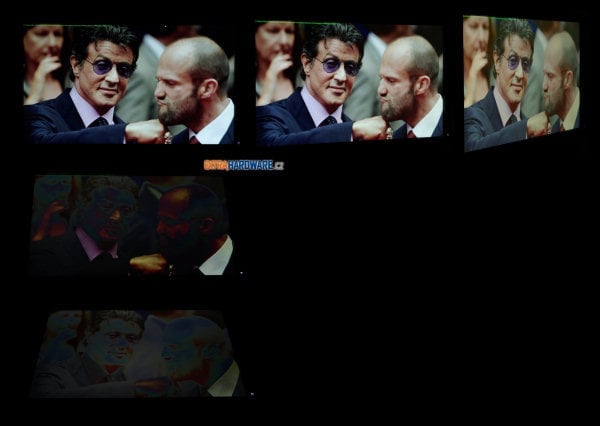
A-MVA (Samsung UE32D5500)
S-PLS (Samsung S24A850DW)
H-IPS (HP ZR2740w)
TN (BenQ XL2420T)
A-MVA (Samsung UE32D5500)
S-PLS (Samsung S24A850DW)
H-IPS (HP ZR2740w)
TN (BenQ XL2420T)
A-MVA (Samsung UE32D5500)
S-PLS (Samsung S24A850DW)
H-IPS (HP ZR2740w)
Abyste nemysleli, že s omezenými pozorovacími úhly XL2420T (TN) maluju čerta na zeď, podívejte se ještě na následující příklad. V něm se snažím dívat na bílou plochu z typického posezu na kancelářské židli zhruba ze vzdálenosti natažené ruky s kolmým pohledem asi někam do výšky horní vodorovné linky.
TN na tom také může být ale o trochu lépe, více v kapitole Pozorovací úhly (+ Magic Angle) v recenzi Samsungu T27B550.
Dodatek: VA off-centre color/contrast shift
Jev zvaný off-centre contrast/color shift u VA najdete demonstrován třeba v už starším testu 17 LCD monitorů (odkaz vede na příslušnou kapitolu, pod nadpisem Další demonstrace off-centre contrast shift u VA najdete popis problematiky) a je vidět i na těchto dvou sadách fotek 24" monitoru s A-MVA (Philips 241P4QPYK). Druhá série je pořízena jen z mírně posunutého úhlu. Matrice VA vinou tohoto není považována za vhodnou pro náročnější úpravu fotografií.
Regulace jasu, spotřeba (příkon), interpolace
Regulace jasu
Eizo u FS2434 nasadilo ergonomickou hybridní regulaci jasu tak, jak ji známe třeba z řady EcoView. Až do 10procentní hladiny jasu se veškerá regulace děje bez PWM (lineární úpravou stejnosměrného napětí) a teprve na velmi nízkých hladinách jasu je sáhnuto k „blikání“. Jenže k blikání na frekvenci v řádu kHz, kterou tedy člověk vnímá jako stabilní.
100% jas:
90% jas:
75% jas:
50% jas:
25% jas:
10% jas:
0% jas:
Jas bílého bodu je měřen vždy uprostřed monitoru a vždy až po jeho dostatečném zahřátí. Ponechán je jak nativní kontrast, tak výchozí (tovární) režim a barevný profil.
Spotřeba (příkon)
Pro měření příkonu monitoru využíváme zásuvkový wattmetr FK Technics a běžná krajinná tapeta znamená obrázek číslo 6 ze sady tapet Hamada Darwishe pro Windows Vista.
Interpolace nižších rozlišení
Při snaze o roztažení rozlišení jako 720p či 1024 × 768 px na celou obrazovku podává FS2434 průměrné výsledky. Zlepší se to při roztahování v poměru stran a Eizo naštěstí nezapomnělo ani na zobrazení 1:1.
(klepněte na malé náhledy a v galerie se pak dalším klepnutím na obrázek dostaňte k originálu (1:1))
Verdikt a doporučení
Verdikt a doporučení
Eizu se u Forisu FS2434 podařilo odstranit největší slabiny předchozího FS2333 a vytvořit řekl bych velice zdařilo alternativu k FG2421. Ten, komu obrazové kvality A-MVA ve FG2421 nestačí (a přiznám se, že k nim jednoznačně patřím) a současně žádá co nejrychlejší monitor pro svoje herní choutky, ve FS2434 jednoznačně našel.
Pár věcí mě na FS2434 přece jen zamrzelo – od přece jen nižšího rozlišení počínaje až po prosvítání podsvitu konče – ve výsledku přednosti však jednoznačně převažují. Sympatické je i to, že do poměrně cenově dostupného monitoru se Eizo nebálo nacpat celou škálu technologií s hraním třeba tak úplně nesouvisející (jako např. automatická úprava jasu EcoView). Netvrdím, že každý využije všechno, co FS2434 umí jaksi navíc a z „herních“ funkcí mi přijde užitečný třeba jen Smart Insight.
Každopádně na Forisu FS2434 je krásné to, že si můžete naprosto vše vypnout/zapnout podle libosti a skutečně takřka všechny parametry obrazu detailně přizpůsobit tak, jak chcete. Nic, od OverDrive až po nějaké chytré funkce, vám není vnucováno. Současně můžete prostě po zakoupení monitoru přepnout do režimu Web/sRGB a máte dle standardu velmi dobře nastavený ergonomický monitor s minimálním input lagem. Kdyby panel zvládal 120 Hz a měl alespoň 1200 px, tak už by se dalo za dané peníze chrochtat blahem. Tak snad u další generace Forisu FS.

Eizo Foris FS2434
| matrice IPS a z toho plynoucí pozorovací úhly | |
| při volbě režimu Web/sRGB výborně nastaven už od výrobce | |
| přesné barvy i škála šedé | |
| pokrytí gamutu sRGB (CIE 1976) | |
| dostatečně rychlá a regulovatelná odezva | |
| velmi nízký input lag | |
| „neblikající“ regulace jasu | |
| stabilní a dostatečně vysoký kontrast | |
| nízký příkon | |
| USB 3.0 hub | |
| hladina minimálního jasu kolem 5 cd/m² | |
| široké možnosti nastavení, nastavíte a vypnete či zapnete, co chcete | |
| automatická regulace jasu (EcoView), senzor osvětlení okolí | |
| chytré funkce | |
| dálkové ovládání | |
| rozlišení 1920 × 1080 px na 24" úhlopříčce | |
| (polo)matná antireflexní vrstva | |
| rovnoměrnost podsvitu, prosvítání (může být kusem) | |
| IPS glow (byť ne tak silné) | |
| vyšší cena (oproti 24" 1080p IPS) | |
| nepodporuje 24 Hz | |
| chybí DisplayPort | |
| Cena | 8490 Kč (vč. DPH) |